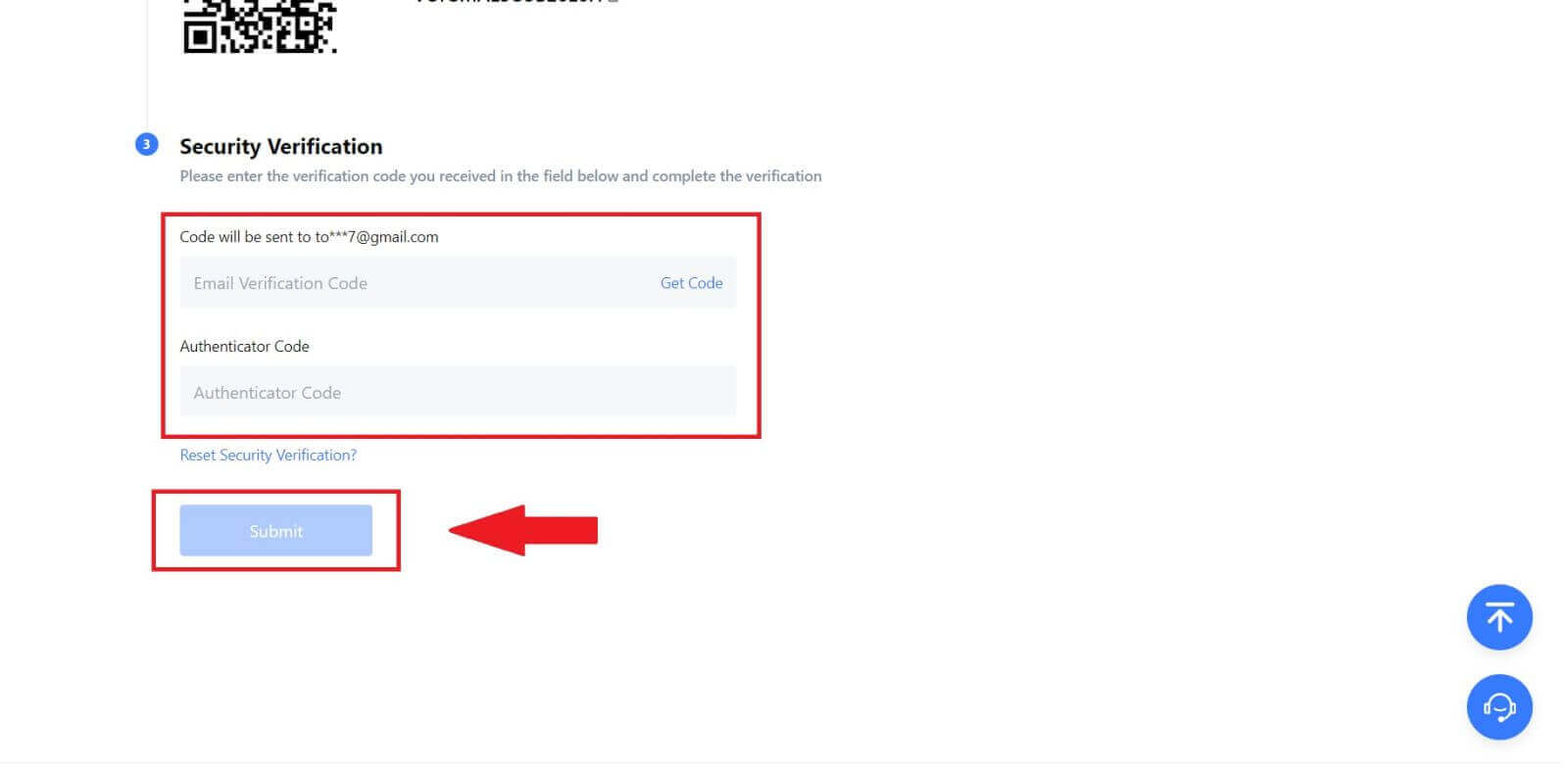Како да се најавите на MEXC

Како да се најавите на сметката MEXC користејќи е-пошта или телефонски број
Чекор 1: Најавете се
Одете на веб-локацијата MEXC , на почетната страница, лоцирајте и кликнете на копчето „ Најави/Регистрирај се “. Обично се позиционира во горниот десен агол на страницата. 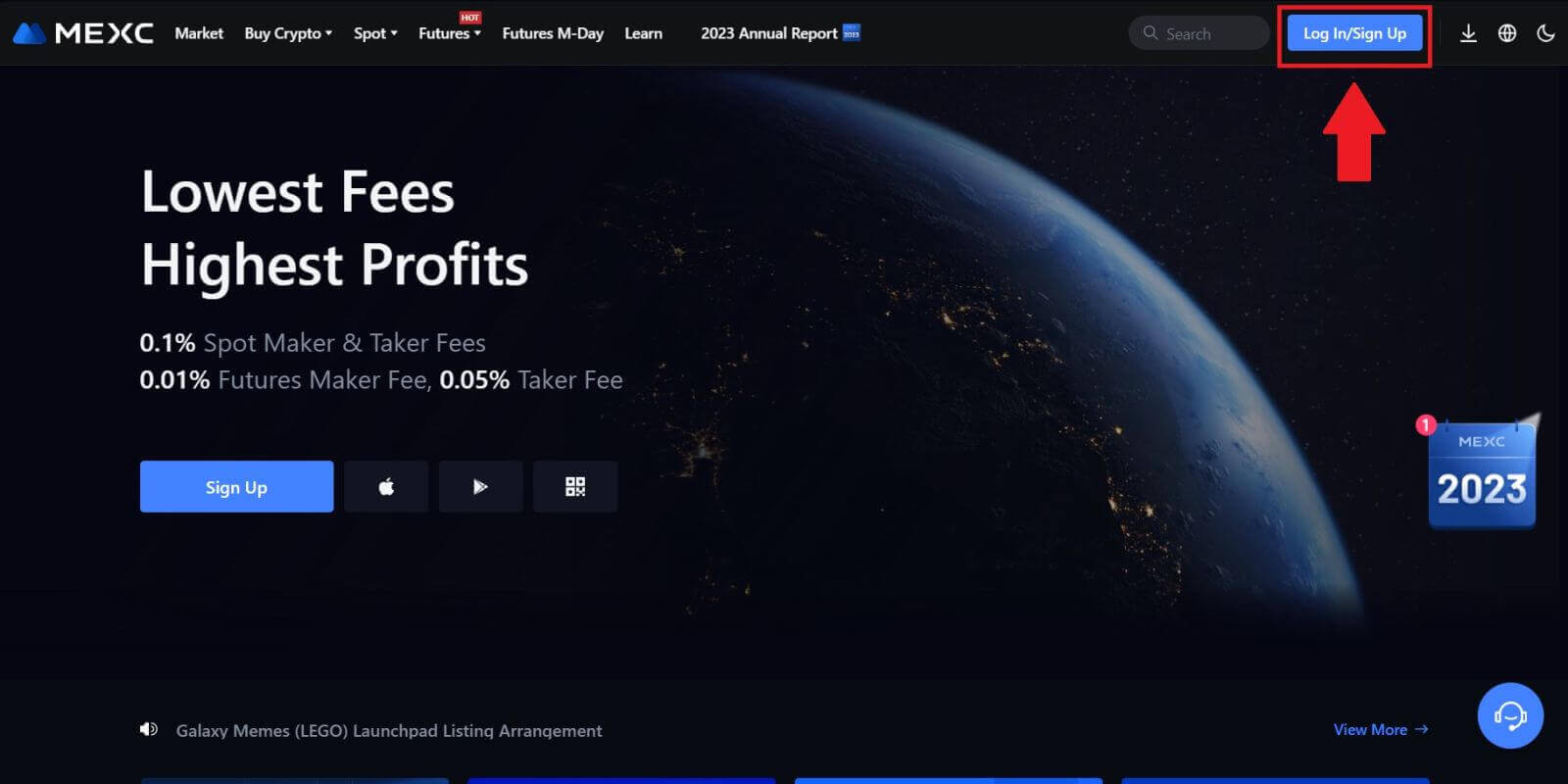 Чекор 2: Најавете се со вашата адреса за е-пошта или телефонски број
Чекор 2: Најавете се со вашата адреса за е-пошта или телефонски број
1. На страницата за најавување, внесете ја вашата [Е-пошта] или [Телефонски број] и лозинката што сте ја навеле при регистрацијата. Кликнете на копчето „Најави се“ . 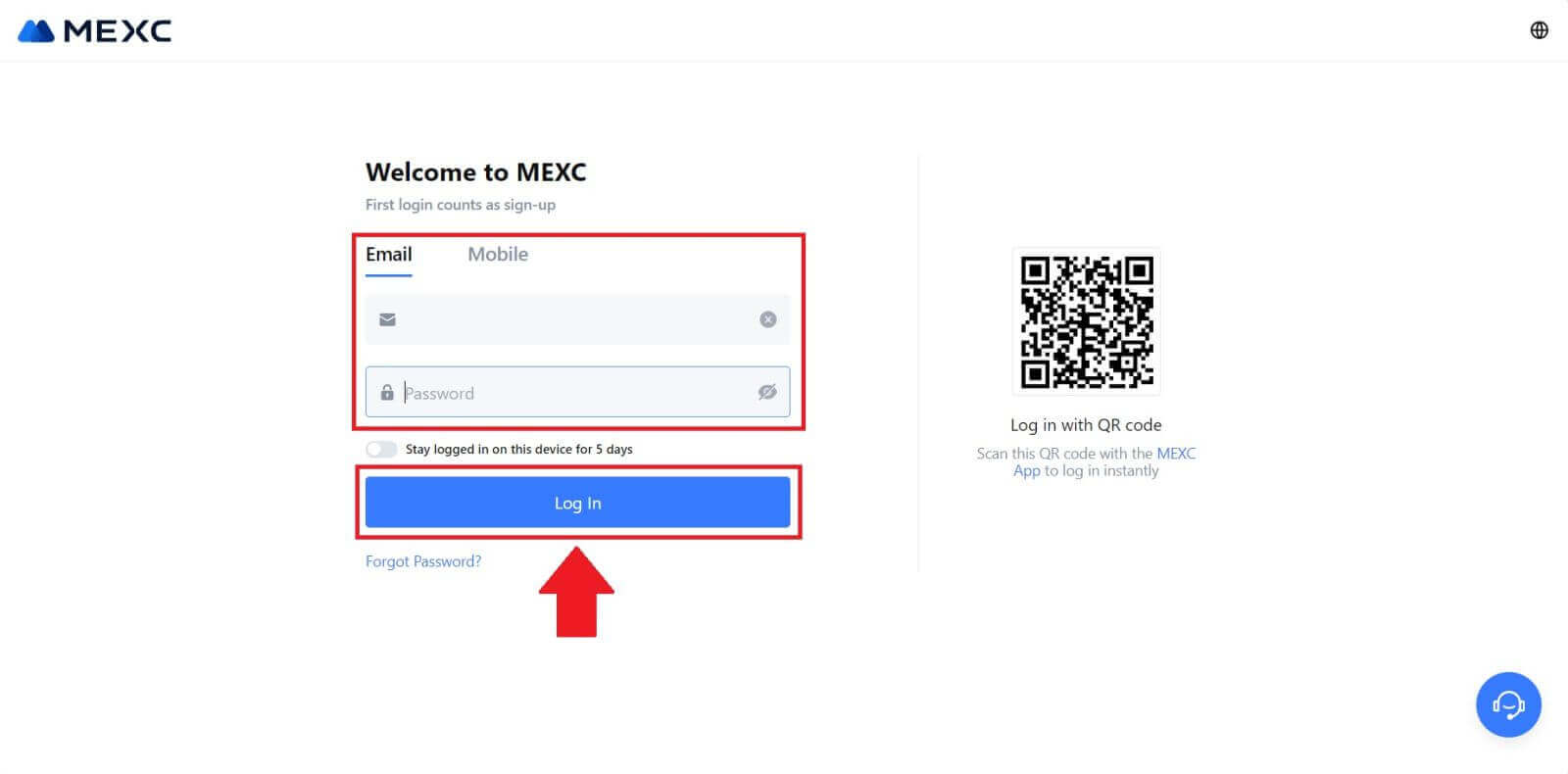
2. Ќе добиете 6-цифрен код за потврда во вашата е-пошта или телефон Внесете го кодот за потврда и кликнете „Потврди“ 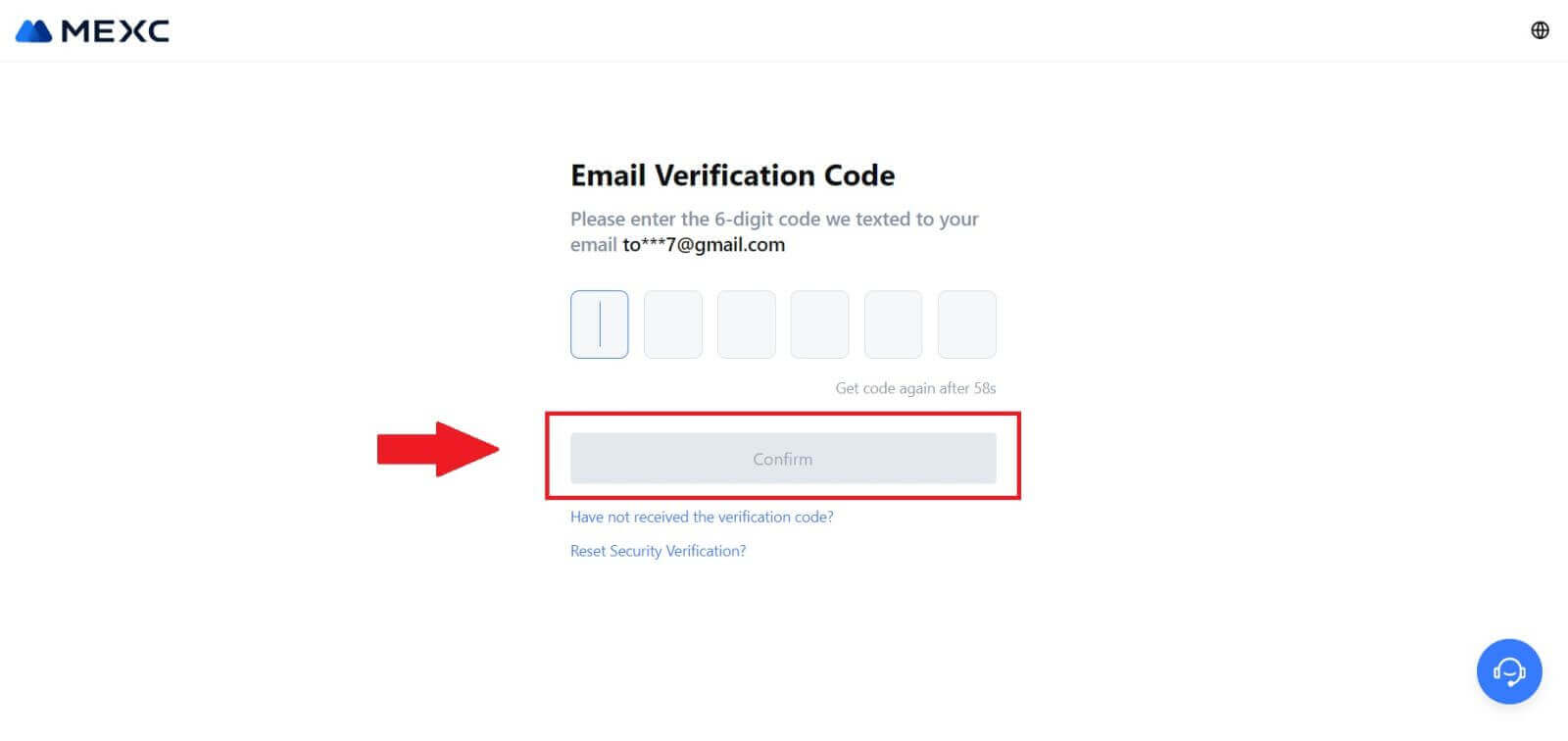
Чекор 3: Пристапете до вашата сметка на MEXC
Откако ќе го внесете точниот код за потврда, можете успешно да ја користите вашата сметка на MEXC за тргување. 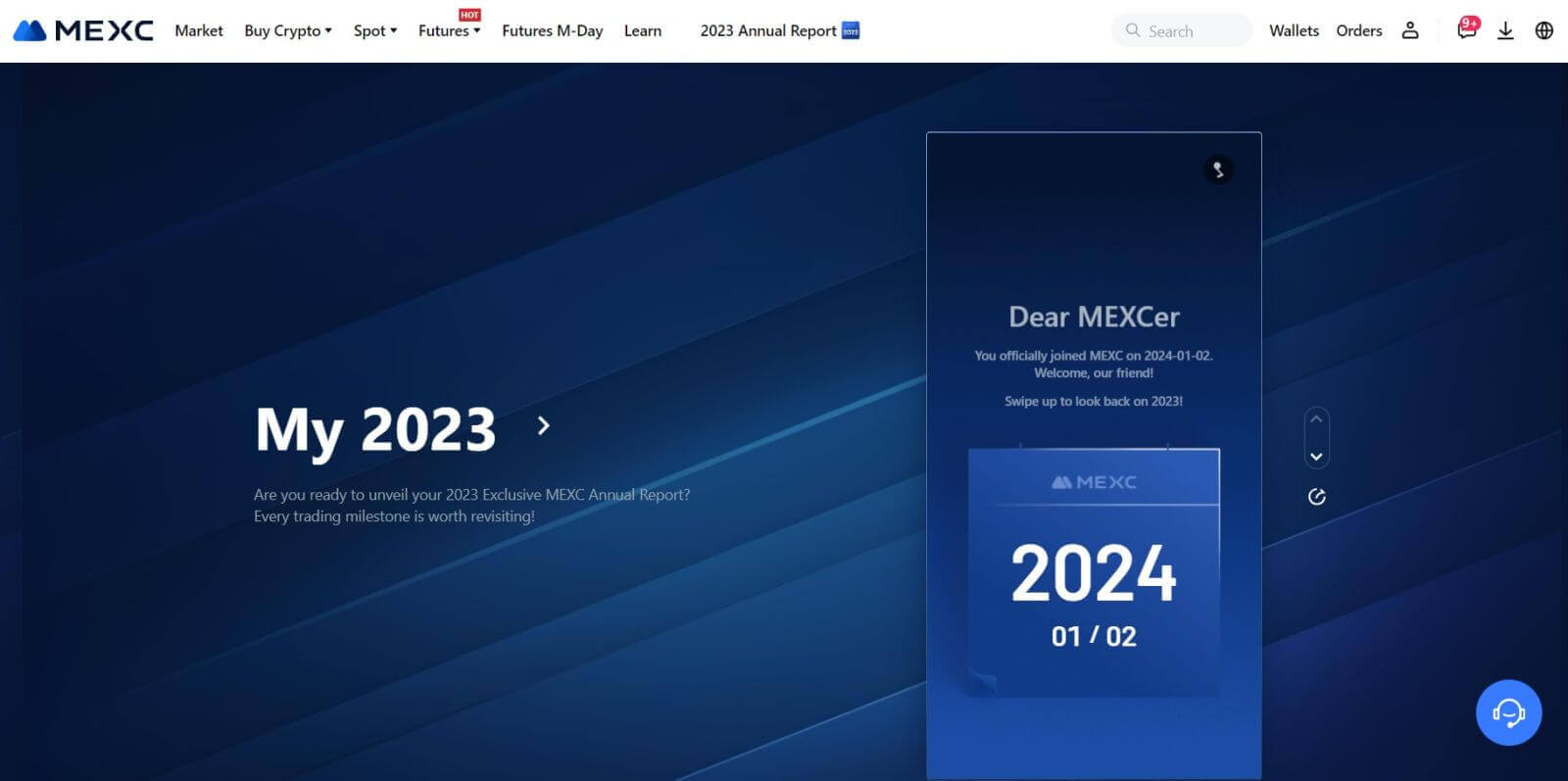
Како да се најавите на сметката MEXC користејќи Google
Чекор 1: Најавете се
Одете на веб-локацијата MEXC , на почетната страница, лоцирајте и кликнете на копчето „ Најави/Регистрирај се “. Обично се наоѓа во горниот десен агол на страницата. 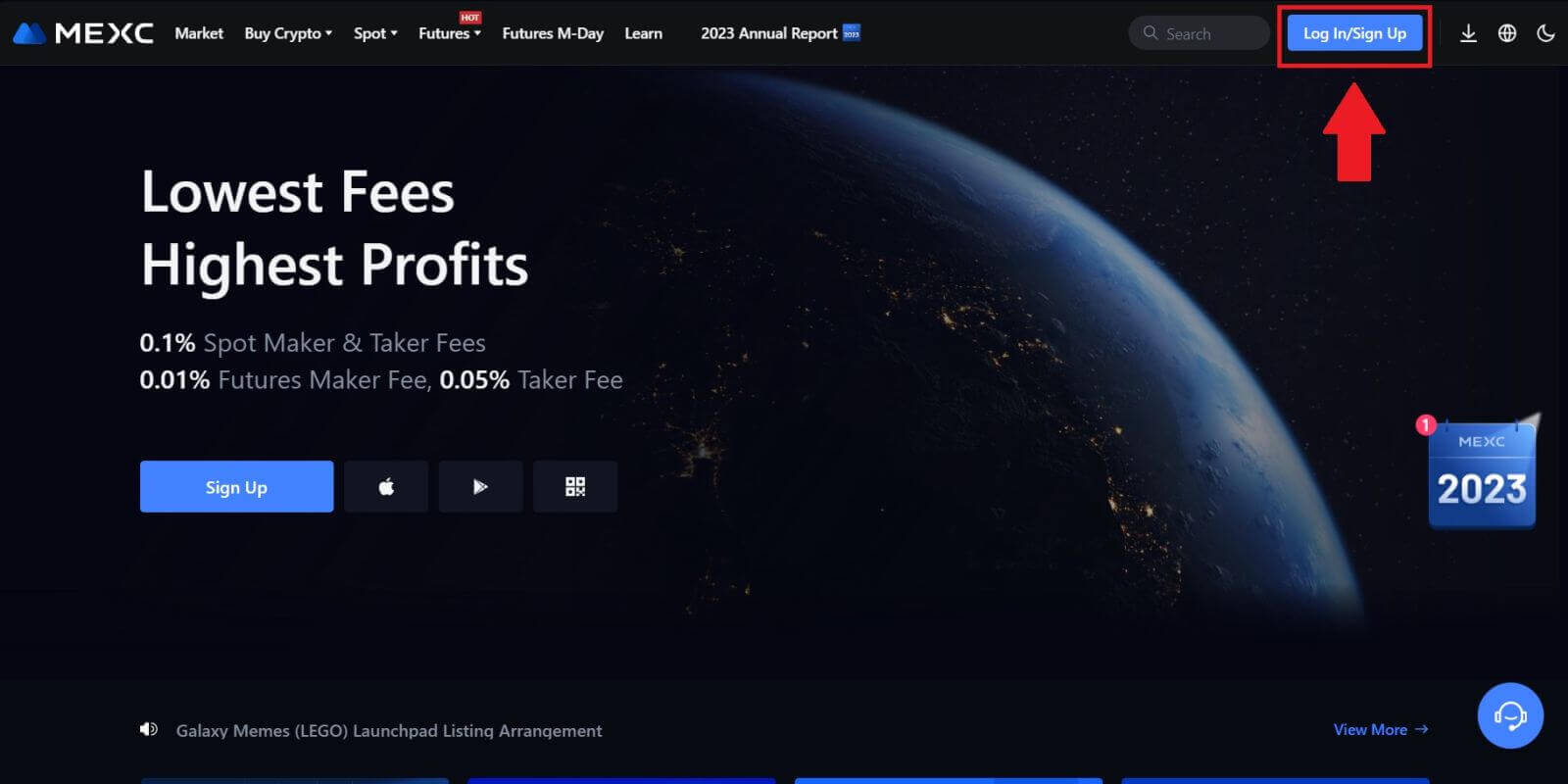 Чекор 2: Изберете „Најави се со Google“
Чекор 2: Изберете „Најави се со Google“
На страницата за најавување, ќе најдете различни опции за најавување. Побарајте и изберете го копчето „Гугл“. 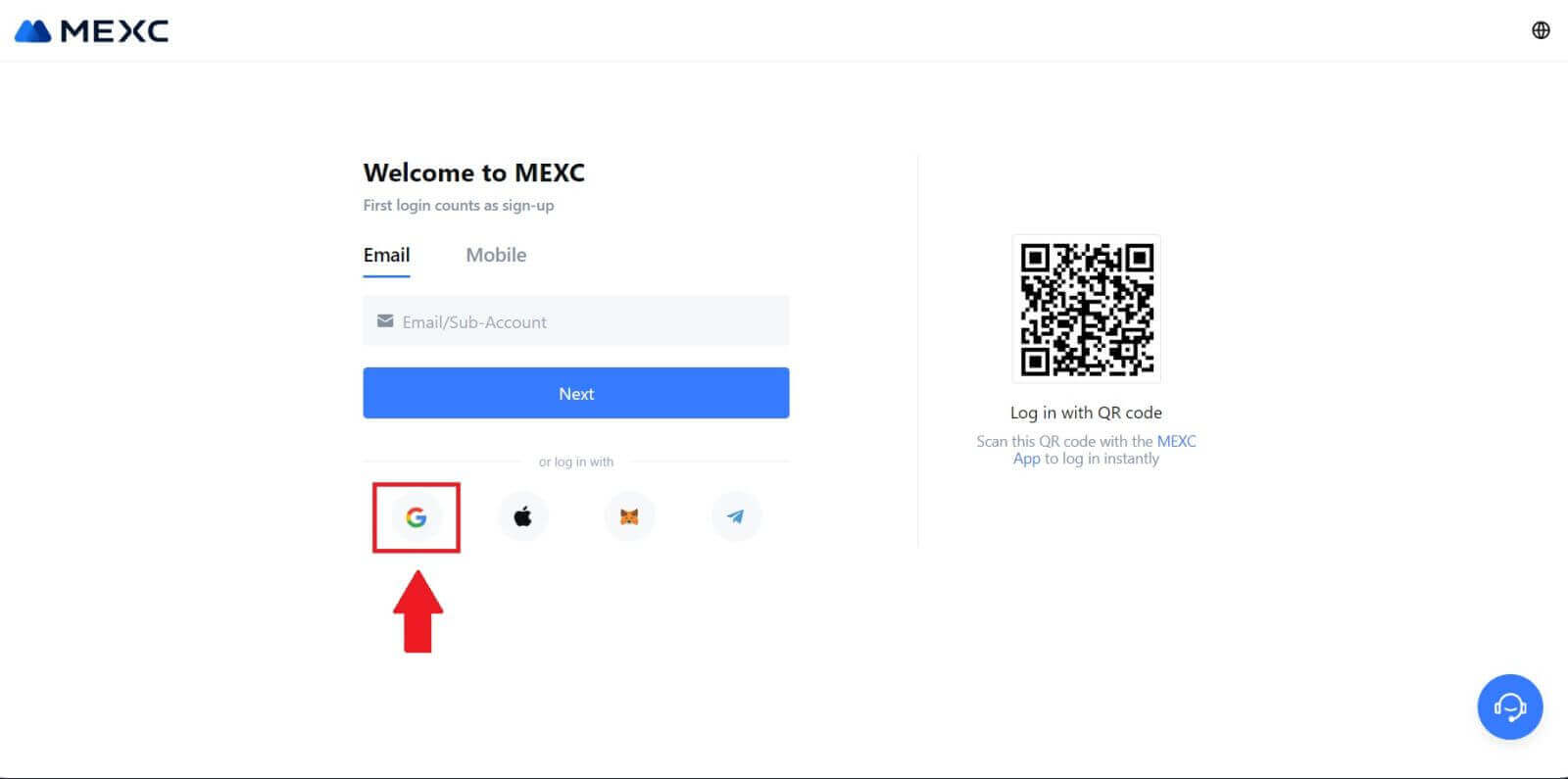 Чекор 3: Изберете ја вашата сметка на Google
Чекор 3: Изберете ја вашата сметка на Google
1. Ќе се појави нов прозорец или скокачки прозорец, внесете ја сметката на Google на која сакате да се најавите и кликнете на [Следно]. 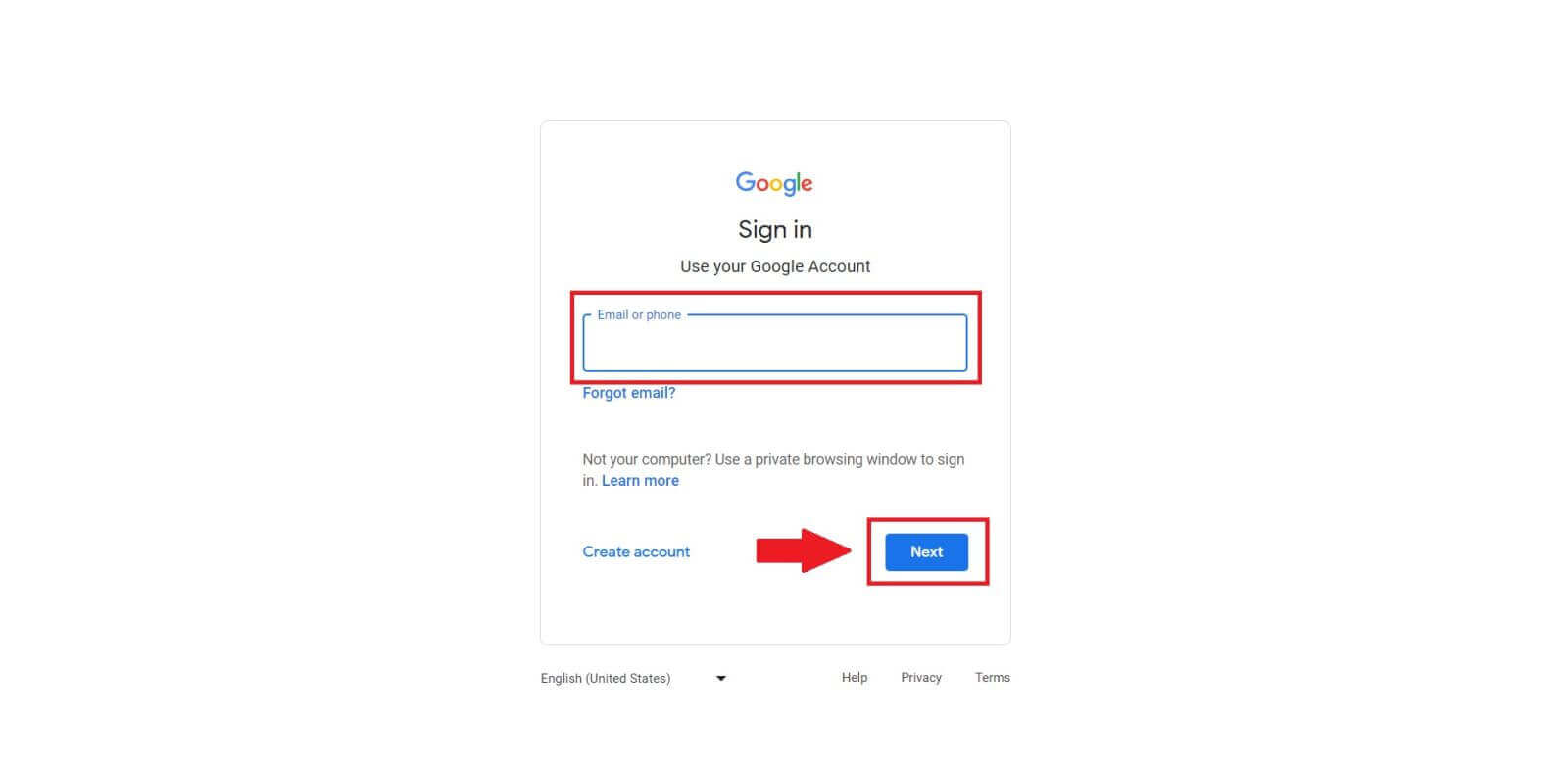
2. Внесете ја вашата лозинка и кликнете [Следно]. 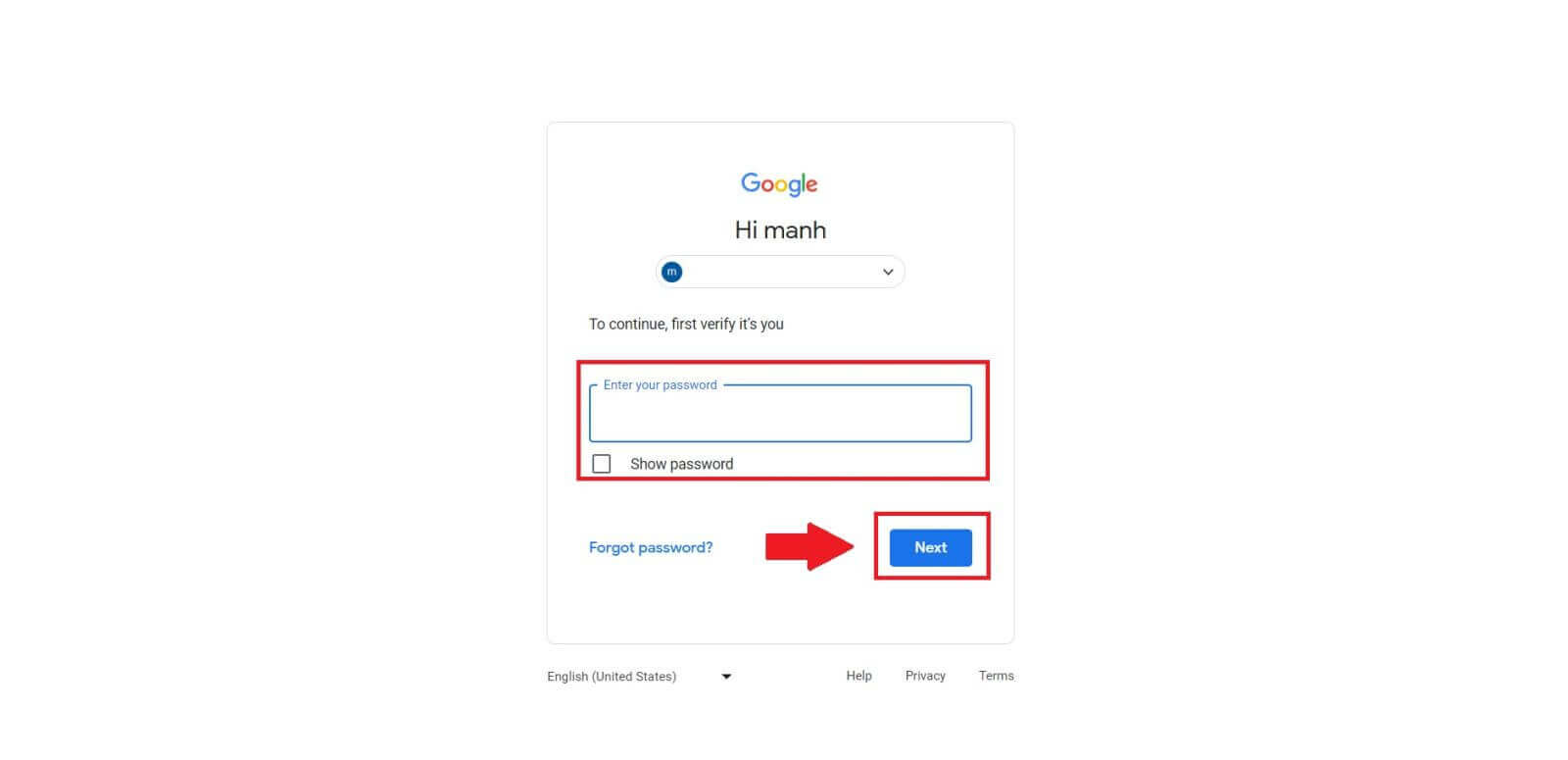 Чекор 4: Дајте дозвола
Чекор 4: Дајте дозвола
Откако ќе ја изберете вашата сметка на Google, можеби ќе биде побарано да му дадете дозвола на MEXC да пристапи до одредени информации поврзани со вашата сметка на Google. Прегледајте ги дозволите и кликнете [Потврди] за обработка.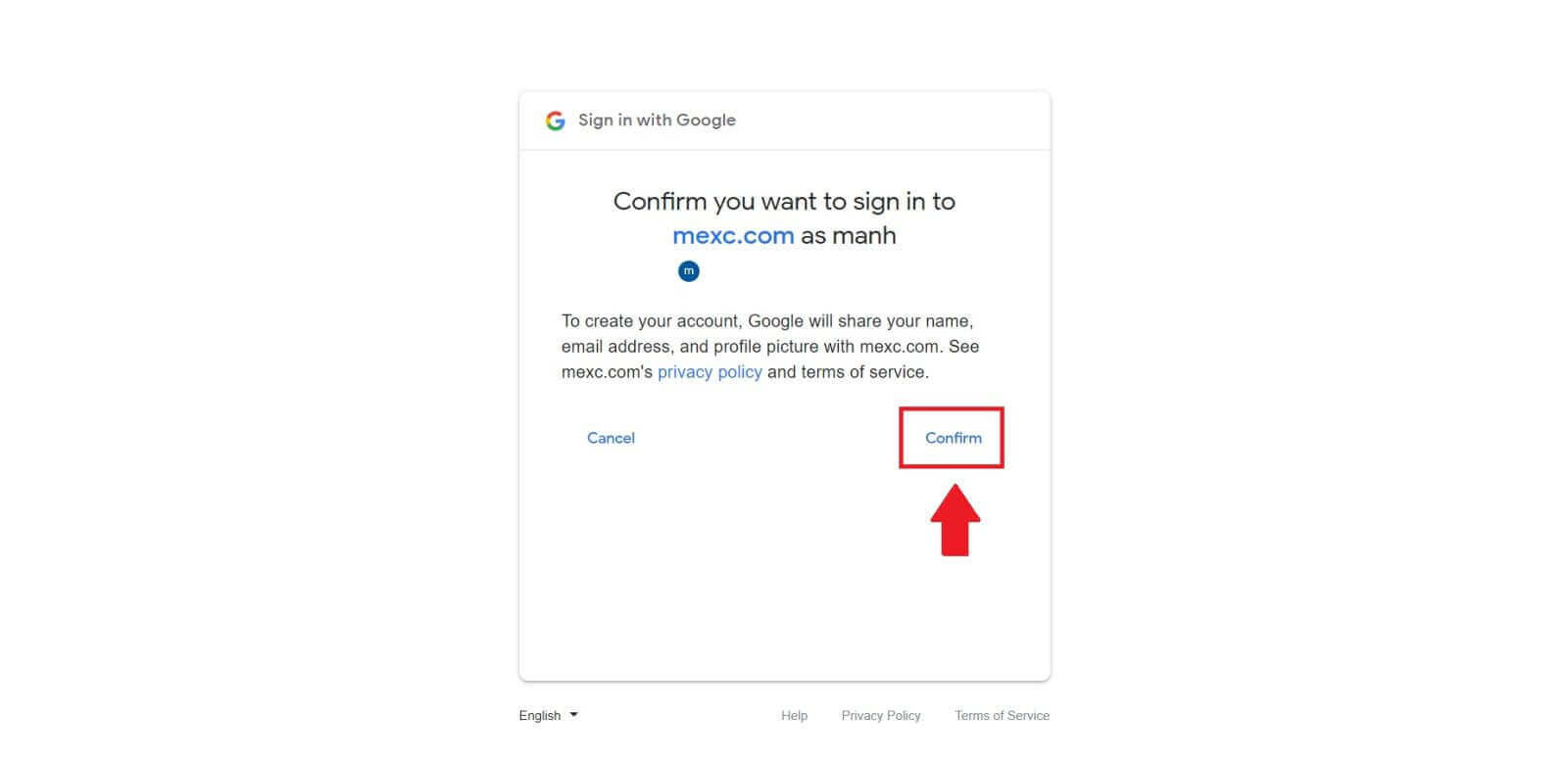 Чекор 5: Пристапете до вашата сметка на MEXC
Чекор 5: Пристапете до вашата сметка на MEXC
Откако ќе се даде дозвола, ќе бидете пренасочени назад на платформата MEXC. Сега сте најавени на вашата MEXC сметка користејќи ги вашите ингеренции на Google. 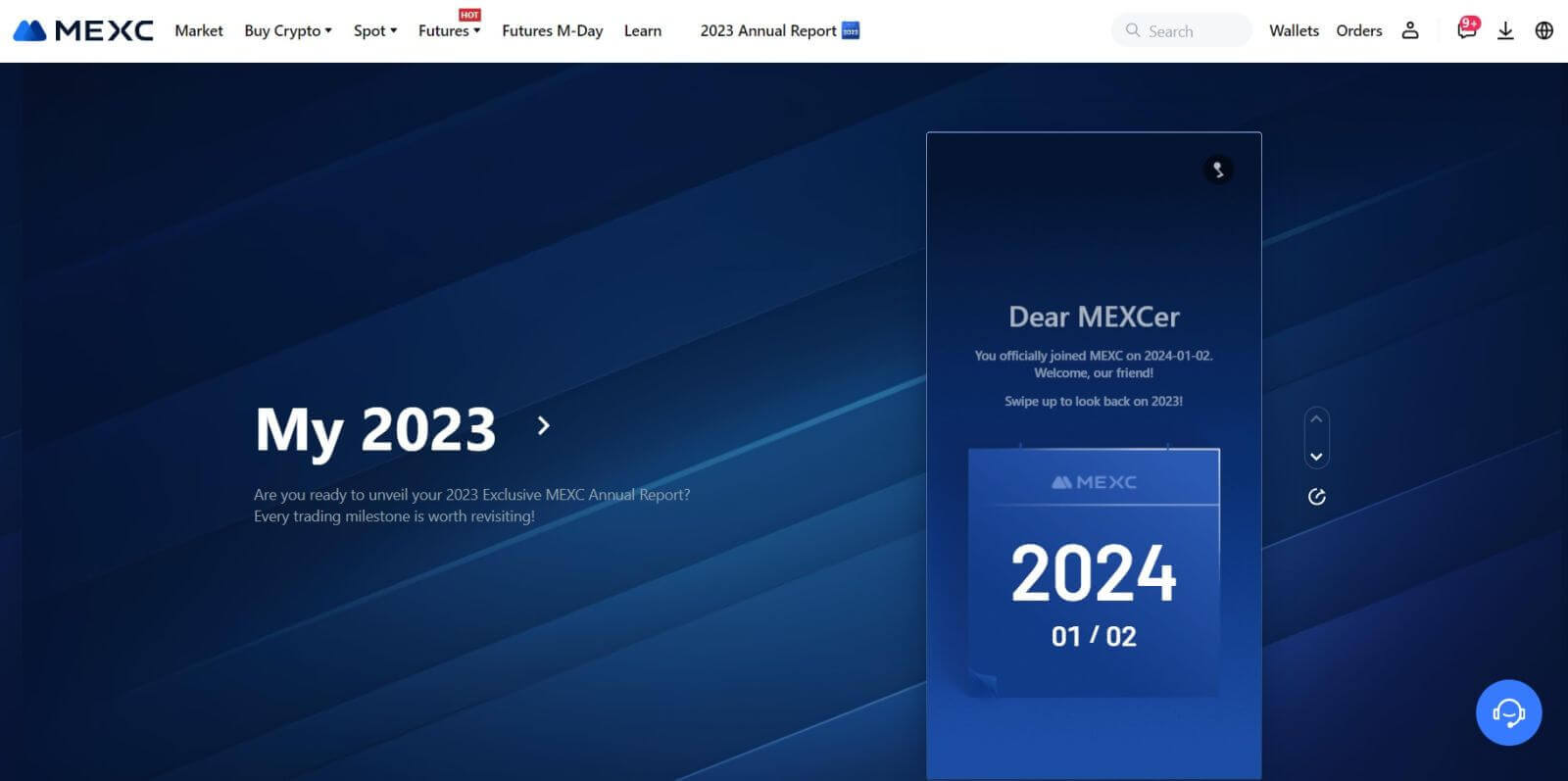
Како да се најавите на сметката MEXC користејќи ја Apple
Чекор 1: Најавете се
Одете на веб-локацијата на MEXC , на почетната страница на веб-страницата на MEXC, лоцирајте и кликнете на копчето „ Најави/Регистрирај се “, кое обично се наоѓа во горниот десен агол. 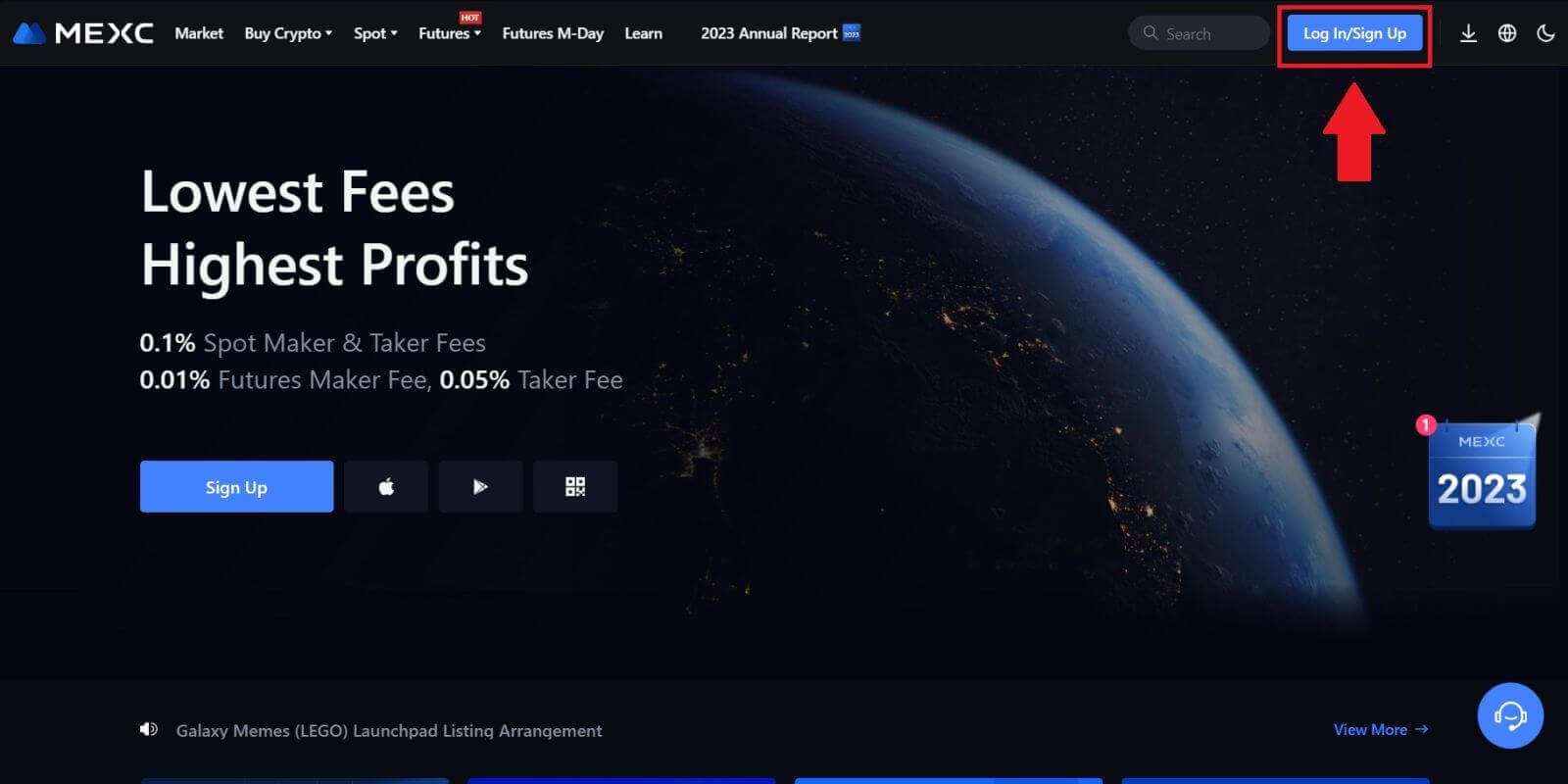 Чекор 2: Изберете „Најави се со Apple“
Чекор 2: Изберете „Најави се со Apple“
На страницата за најавување, меѓу опциите за најавување, побарајте и изберете го копчето „Apple“. 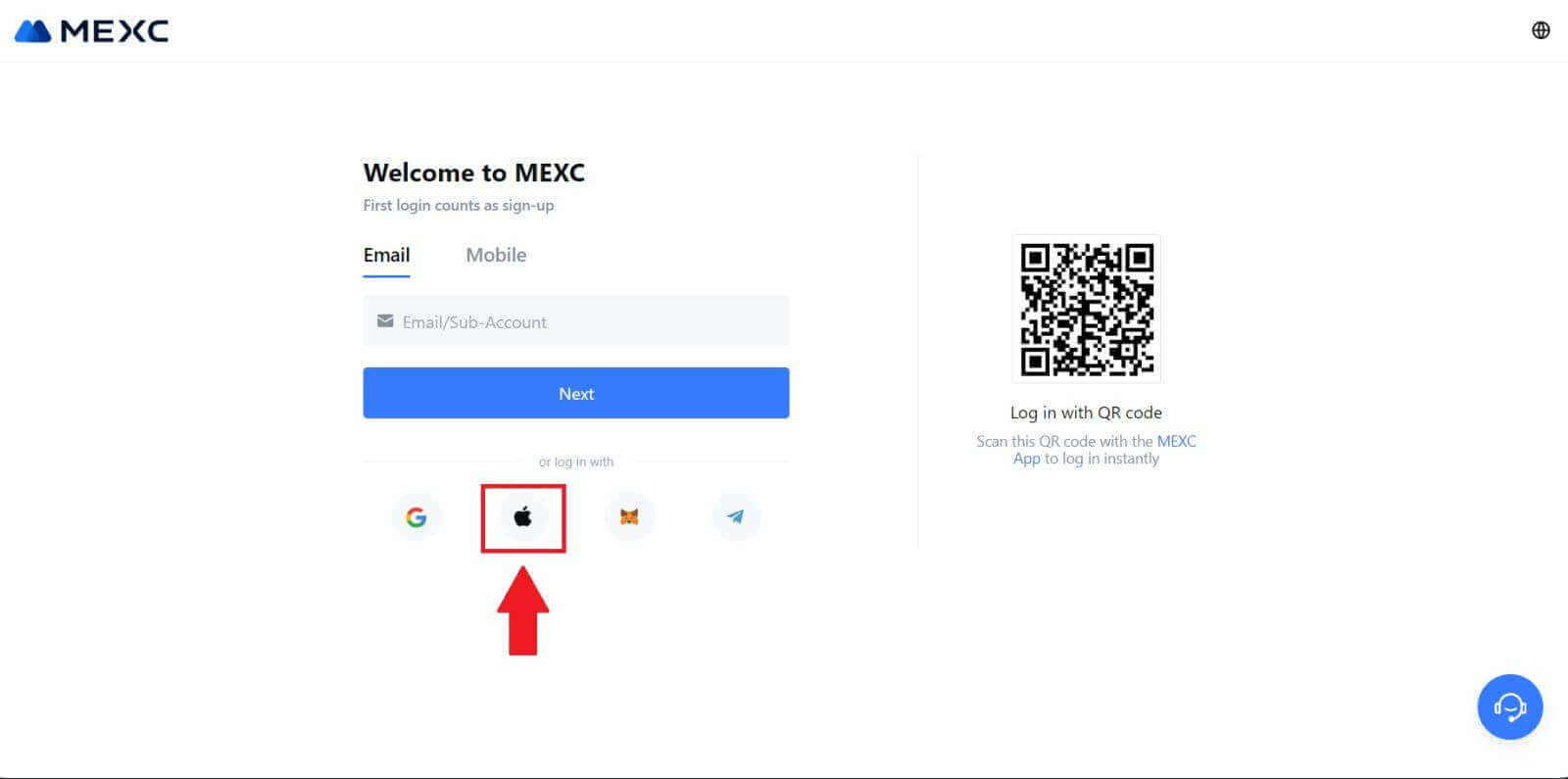 Чекор 3: Пријавете се со вашиот Apple ID
Чекор 3: Пријавете се со вашиот Apple ID
Ќе се појави нов прозорец или скокачки прозорец, кој ќе ве поттикне да се најавите користејќи го вашиот Apple ID. Внесете ја вашата адреса за е-пошта на Apple ID и лозинката. 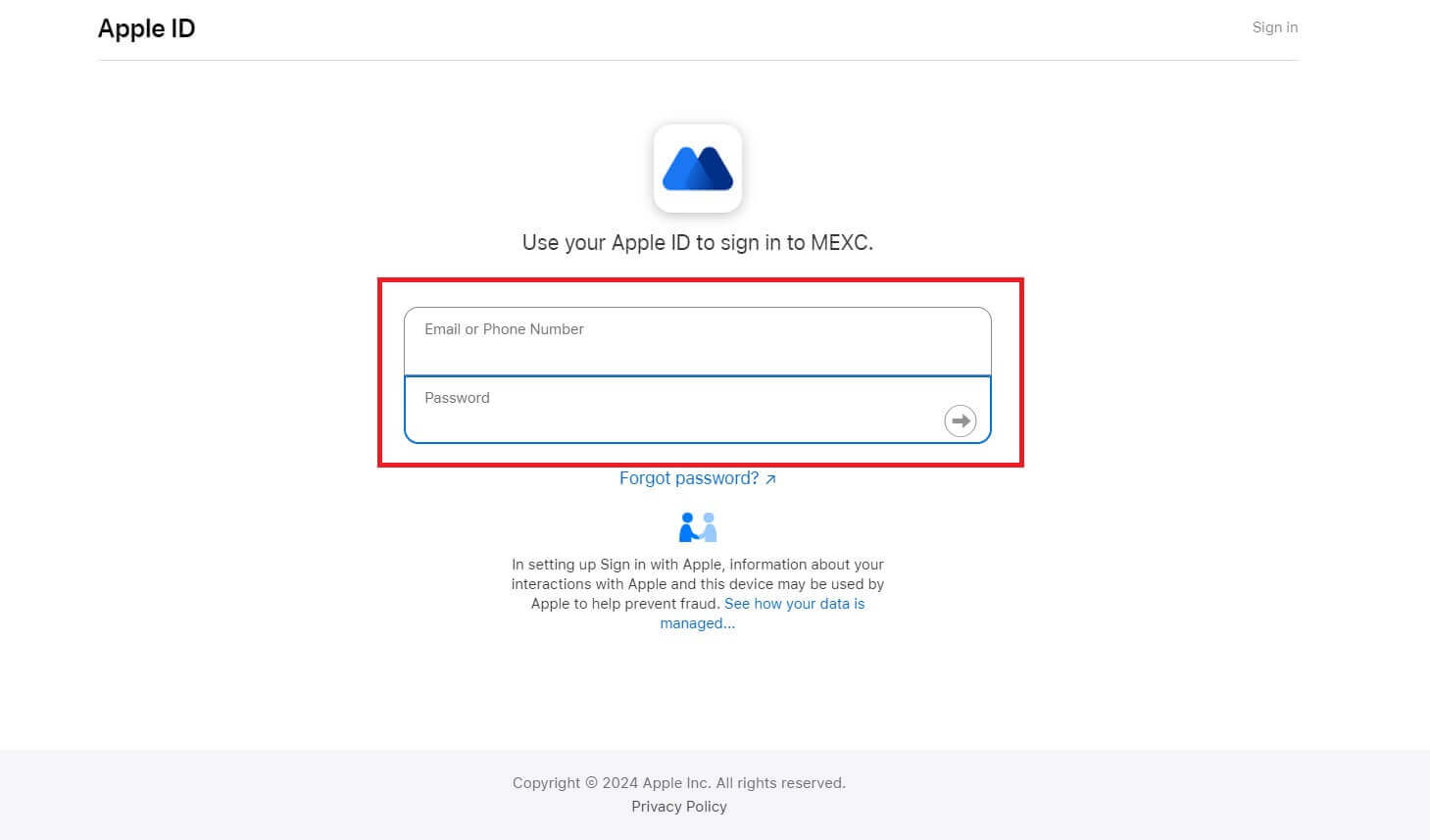 Чекор 4: Дајте дозвола
Чекор 4: Дајте дозвола
Кликнете на [Продолжи] за да продолжите да го користите MEXC со вашиот Apple ID. 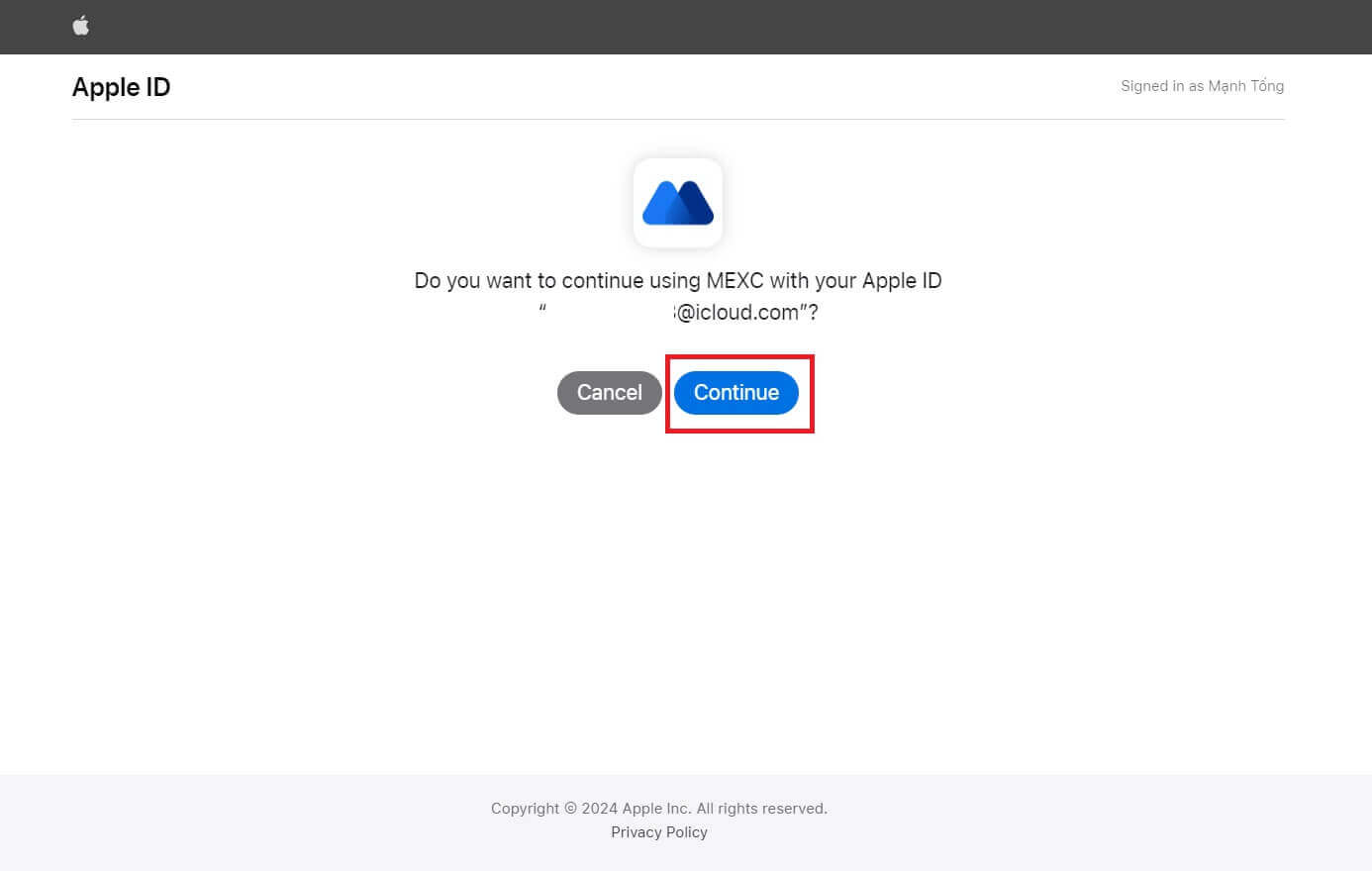 Чекор 5: Пристапете до вашата сметка на MEXC
Чекор 5: Пристапете до вашата сметка на MEXC
Откако ќе се даде дозвола, ќе бидете пренасочени назад на платформата MEXC, најавени на вашата сметка користејќи ги вашите ингеренции на Apple. 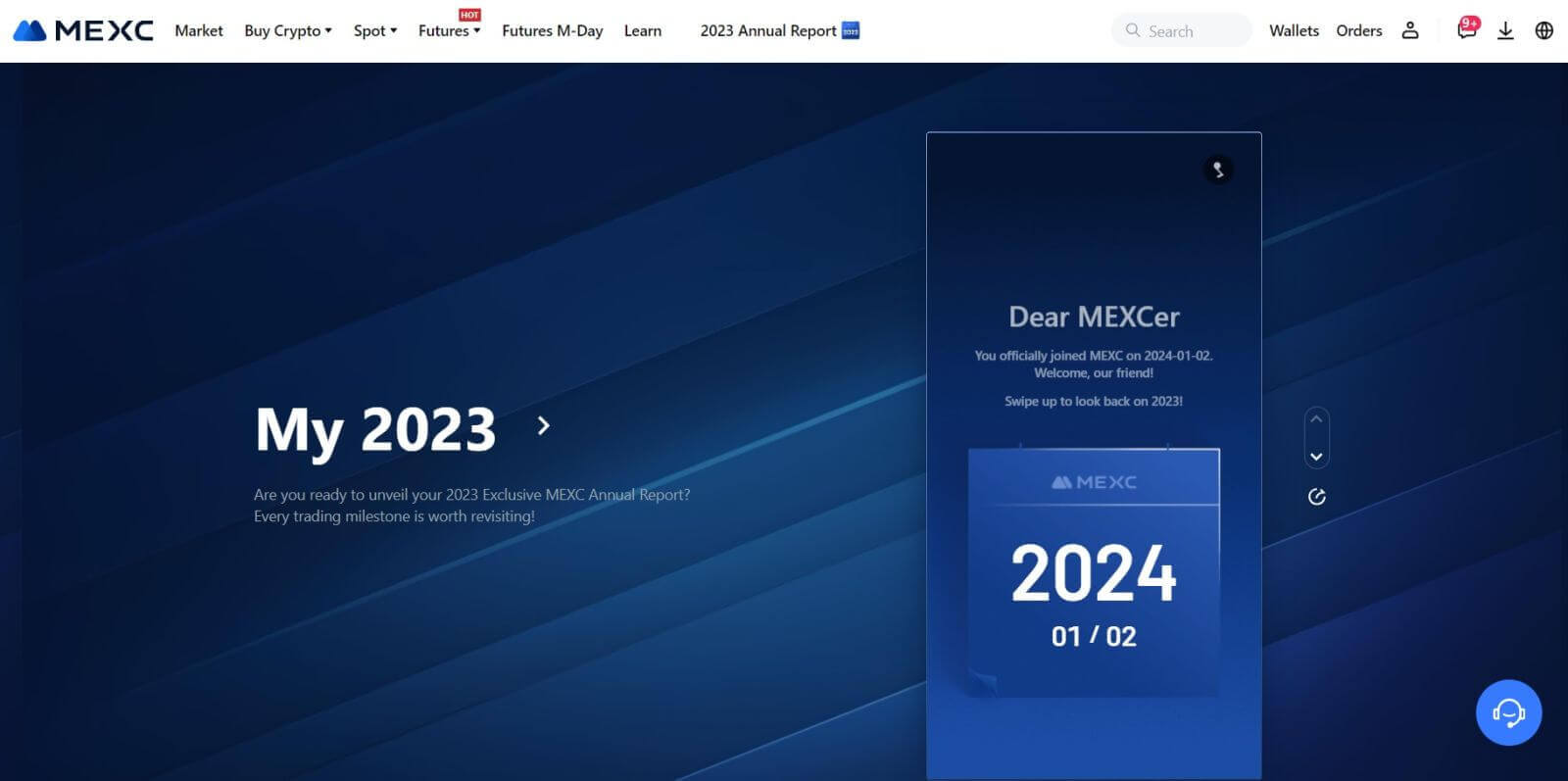
Како да се најавите на сметката MEXC користејќи Telegram
Чекор 1: Најавете се
Одете на веб-локацијата MEXC , на почетната страница на веб-страницата на MEXC, лоцирајте и кликнете на копчето „ Најави се/Регистрирај се “, кое обично се наоѓа во горниот десен агол, и кликнете на него за да продолжите. 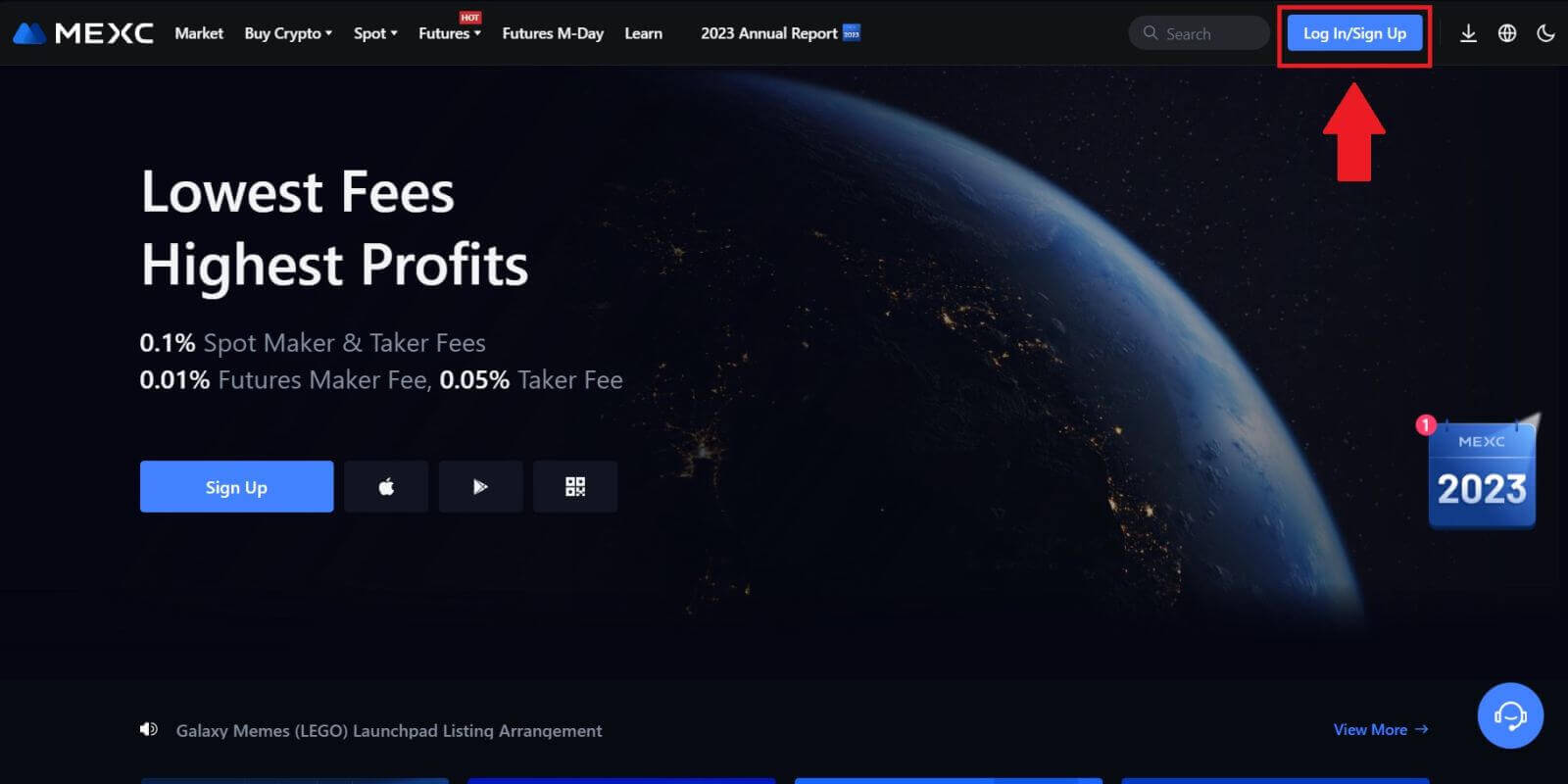 Чекор 2: Изберете „Најави се со Телеграма“
Чекор 2: Изберете „Најави се со Телеграма“
На страницата за најавување, побарајте ја опцијата што вели „Телеграма“ меѓу достапните методи за најавување и кликнете на неа. 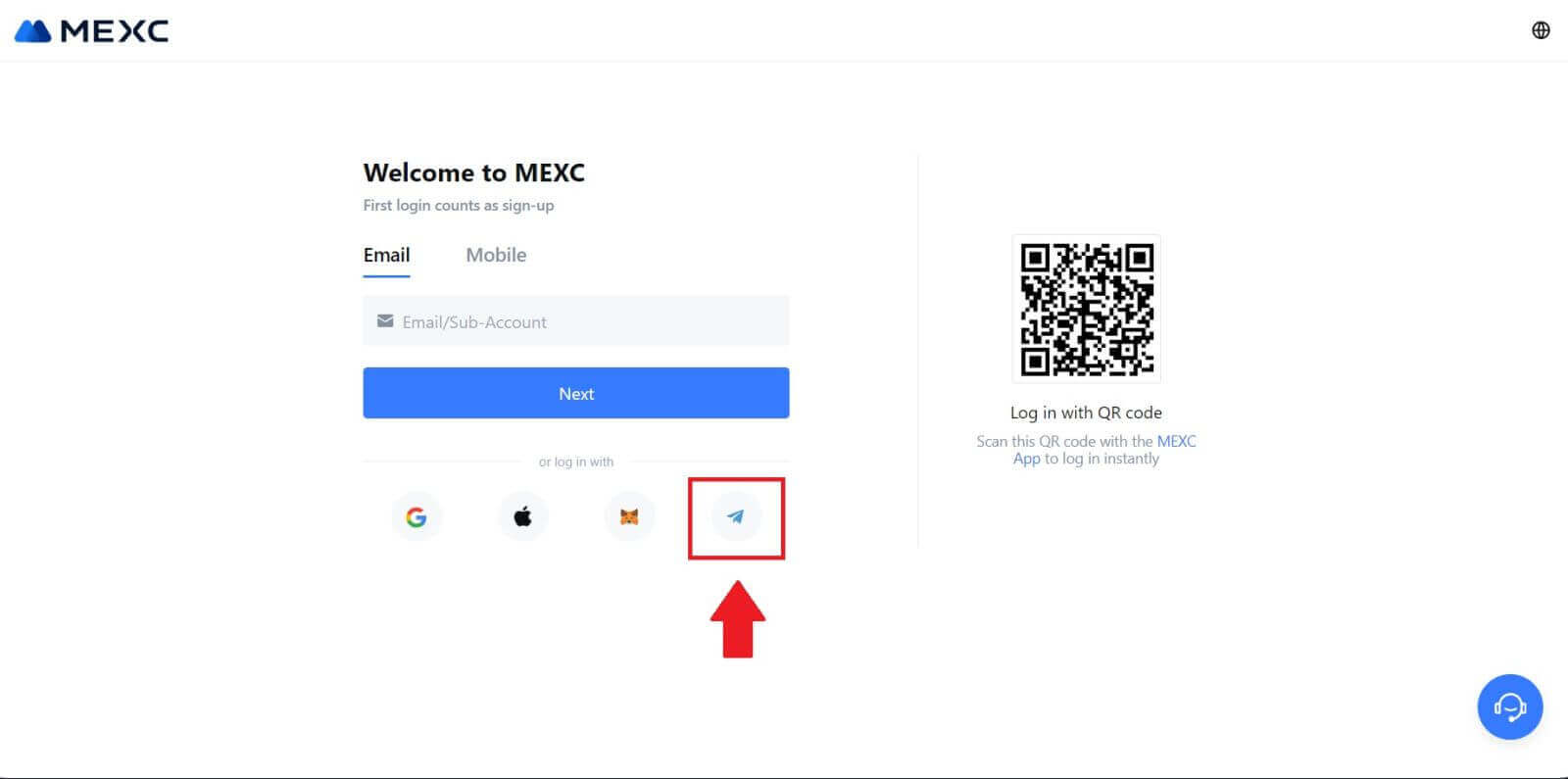
Чекор 3: Пријавете се со вашиот телефонски број.
1. Изберете го вашиот регион, внесете го телефонскиот број на Telegram и кликнете [СЛЕДНО]. 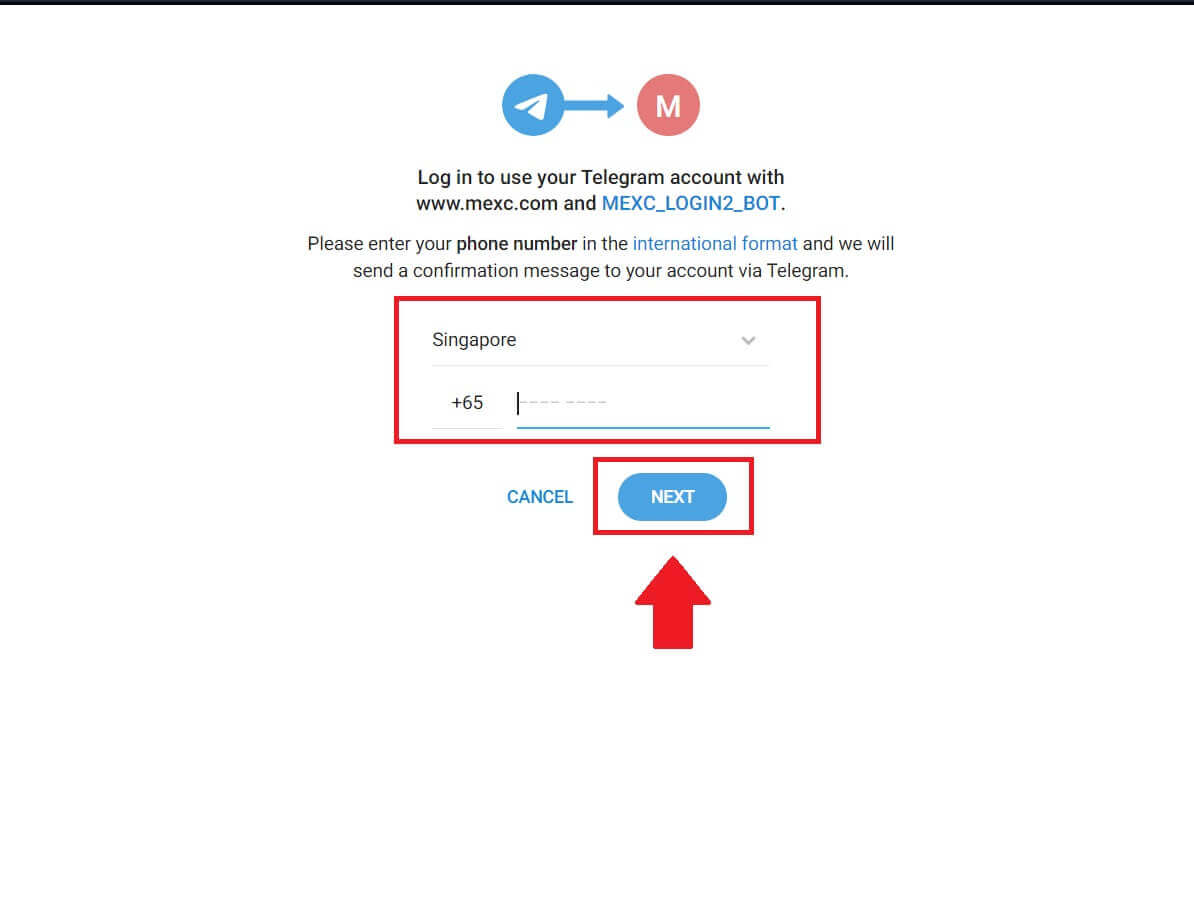
2. Ќе биде испратена порака за потврда на вашата сметка на Telegram, кликнете [Потврди] за да продолжите. 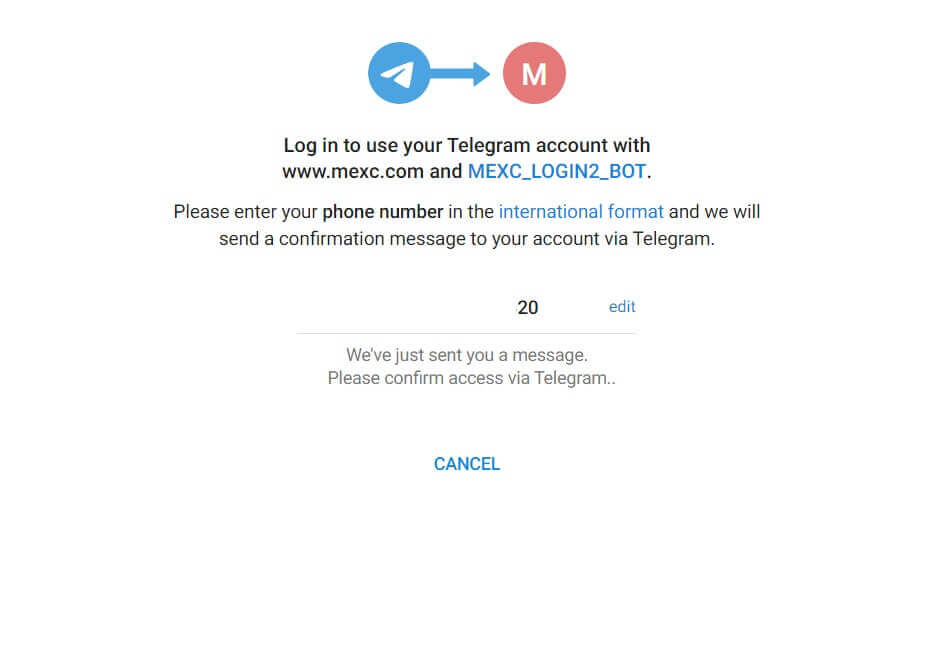
Чекор 4: Овластете го MEXC
Овластете го MEXC да пристапува до информациите на вашата Телеграма со кликнување на [ПРИФАТИ]. 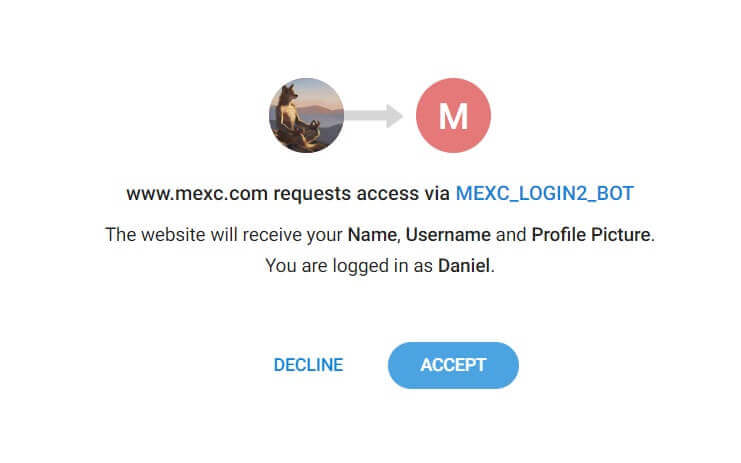 Чекор 5: Вратете се во MEXC
Чекор 5: Вратете се во MEXC
Откако ќе дадете дозвола, ќе бидете пренасочени назад на платформата MEXC. Сега сте најавени на вашата сметка на MEXC користејќи ги вашите акредитиви на Telegram. 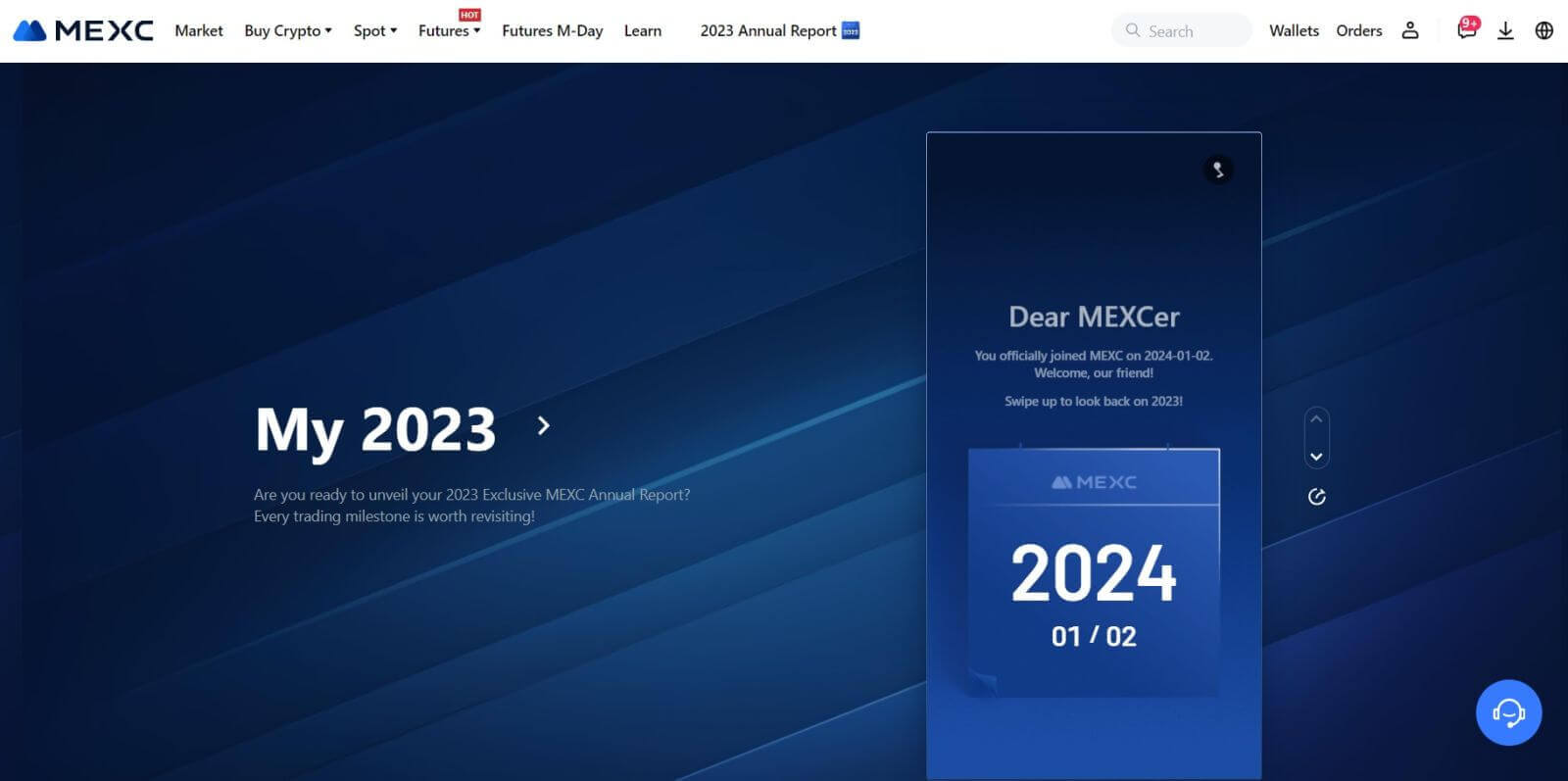
Како да се најавите на апликацијата MEXC
Чекор 1: Преземете и инсталирајте ја апликацијата MEXC
- Посетете ја App Store (за iOS) или Google Play Store (за Android) на вашиот мобилен уред.
- Пребарајте „MEXC“ во продавницата и преземете ја апликацијата MEXC.
- Инсталирајте ја апликацијата на вашиот уред.
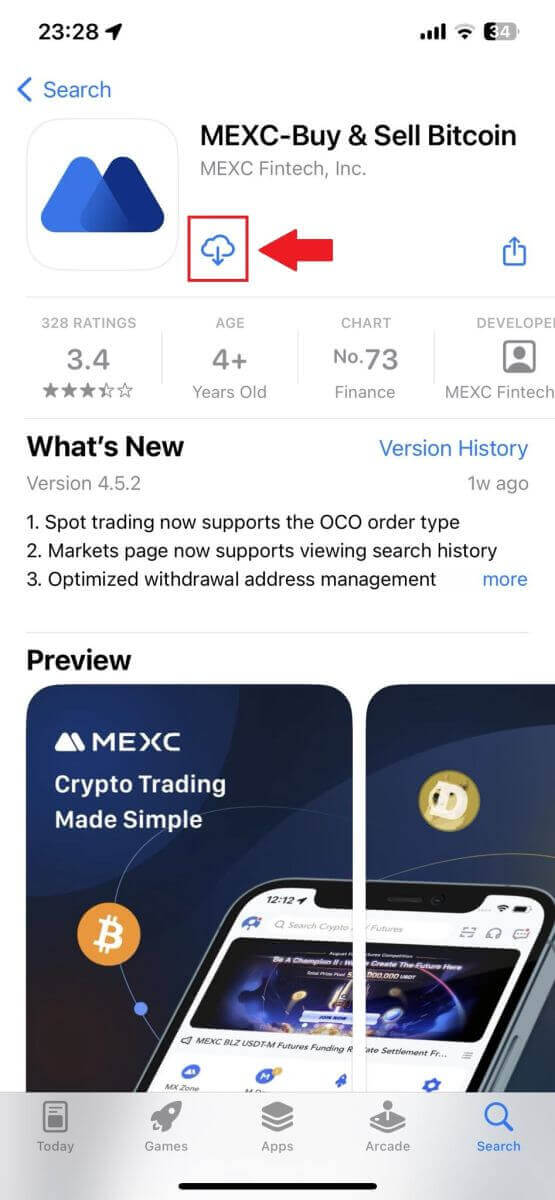
Чекор 2: Отворете ја апликацијата и пристапете до страницата за најавување
- Отворете ја апликацијата MEXC, допрете ја иконата [Профил] на горниот лев почетен екран и ќе најдете опции како „Најави се“. Допрете на оваа опција за да продолжите на страницата за најавување.
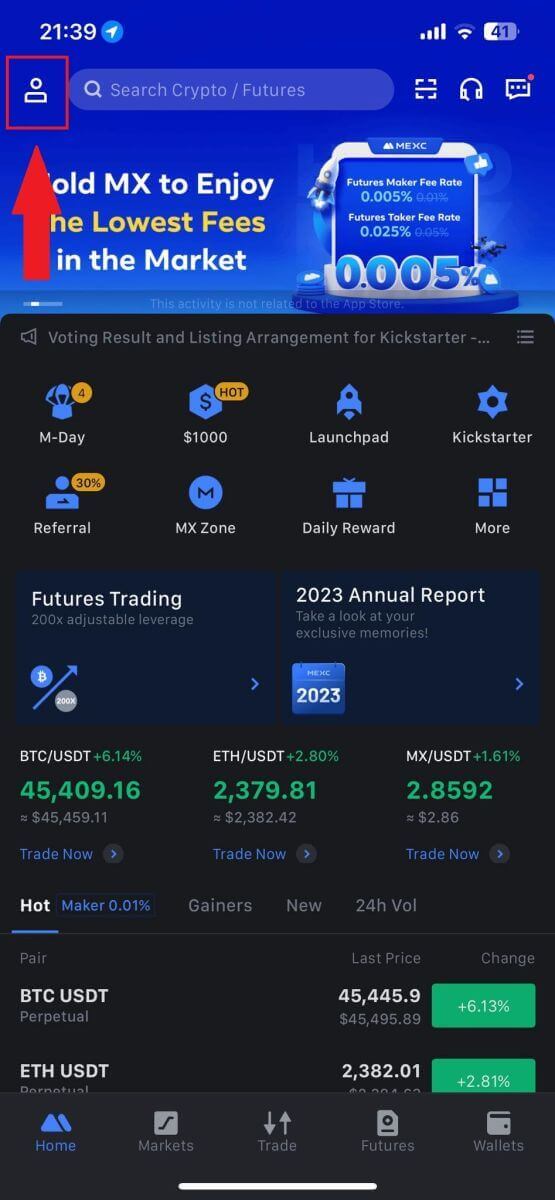
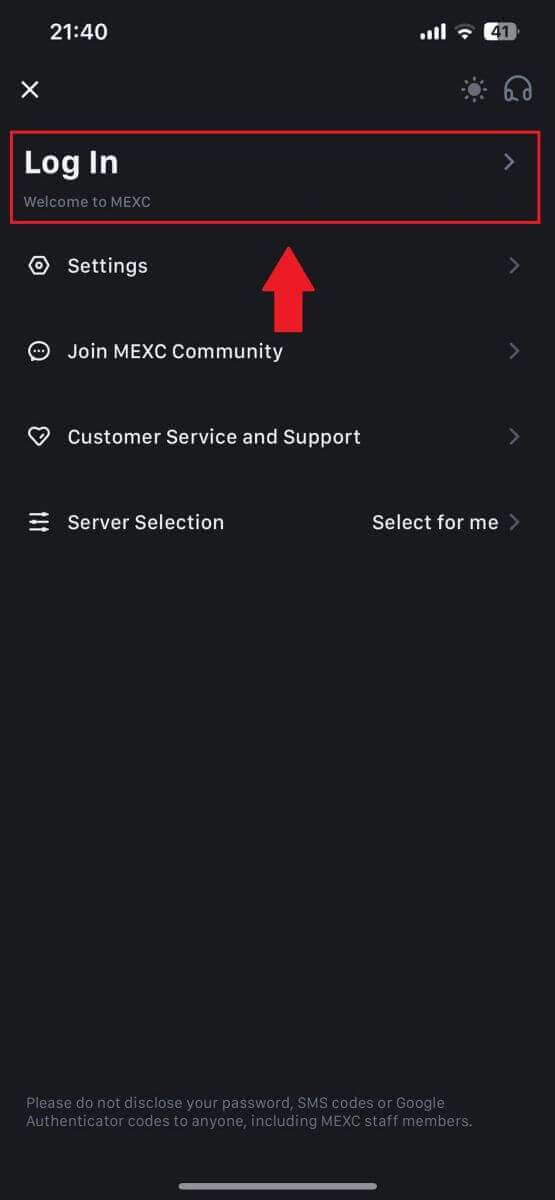
Чекор 4: Внесете ги вашите ингеренции
- Внесете ја вашата регистрирана адреса за е-пошта.
- Внесете ја вашата безбедна лозинка поврзана со вашата сметка на MEXC и допрете [Следно].
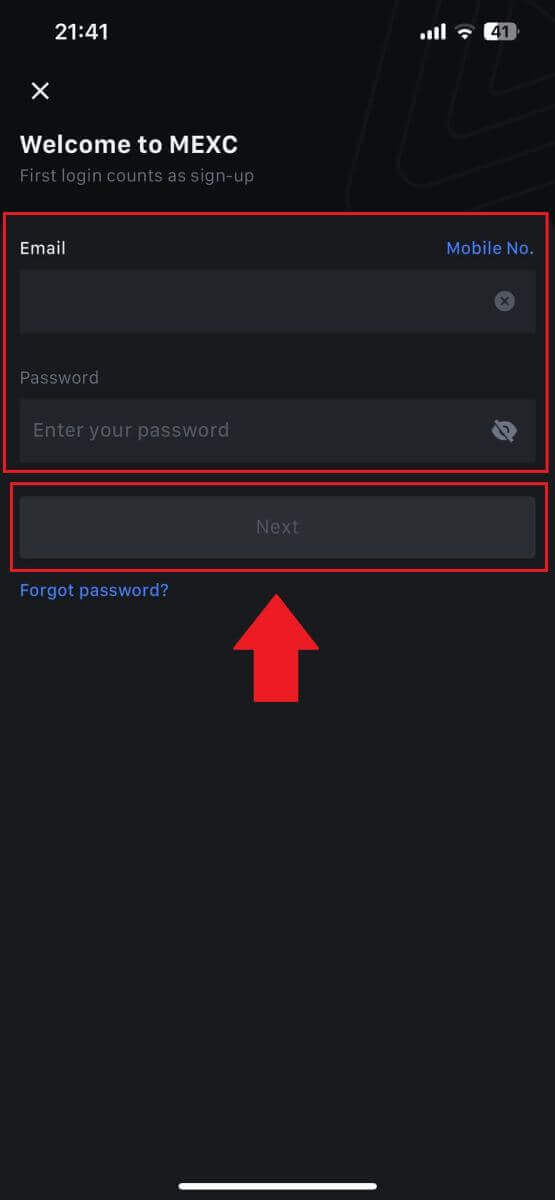
Чекор 5: Верификација
- Внесете го 6-цифрениот код што е испратен на вашата е-пошта и допрете [Submit].
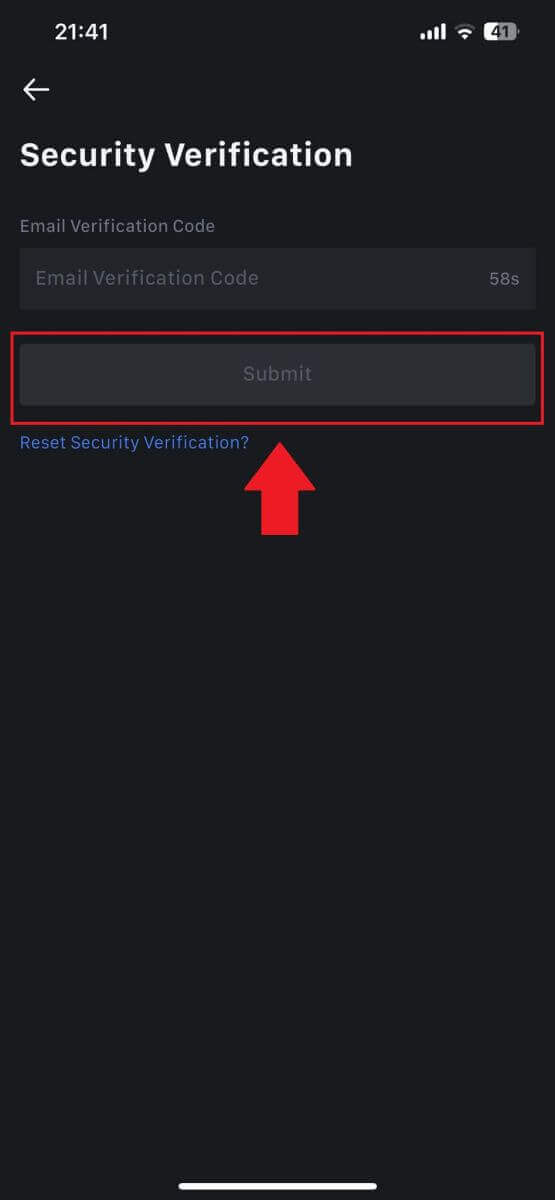
Чекор 6: Пристапете до вашата сметка
- По успешното најавување, ќе добиете пристап до вашата сметка на MEXC преку апликацијата. Ќе можете да го гледате вашето портфолио, да тргувате со криптовалути, да ги проверувате билансите и да пристапите до различни функции понудени од платформата.
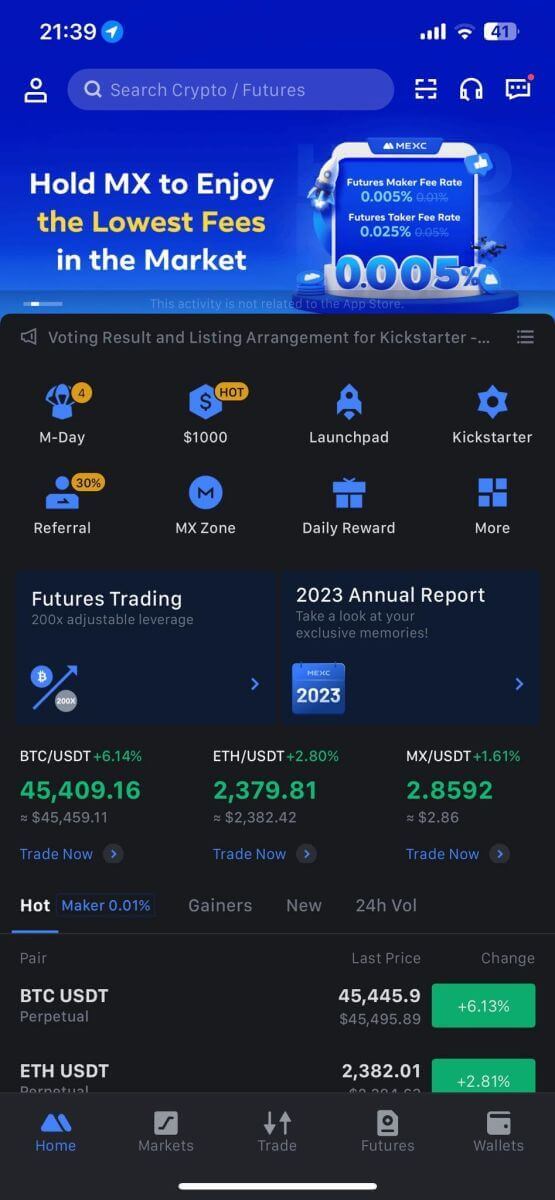
Или можете да се најавите на апликацијата MEXC користејќи Google, Telegram или Apple.
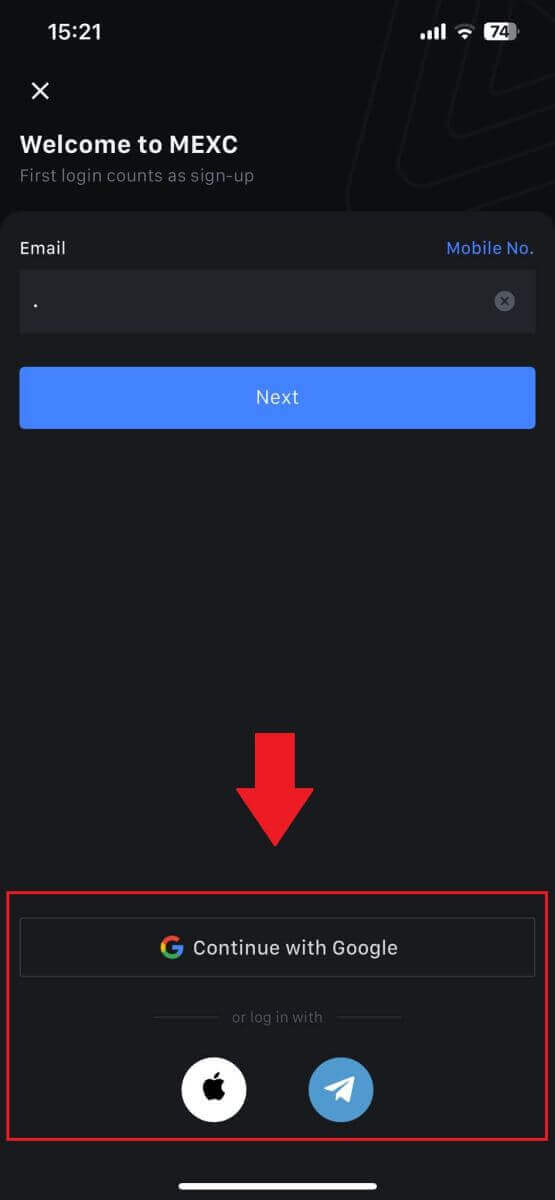
Ја заборавив лозинката од сметката на MEXC
Заборавањето на лозинката може да биде фрустрирачко, но нејзиното ресетирање на MEXC е јасен процес. Следете ги овие едноставни чекори за да го вратите пристапот до вашата сметка.1. Одете на веб-локацијата на MEXC и кликнете [Log In/Sign Up]. 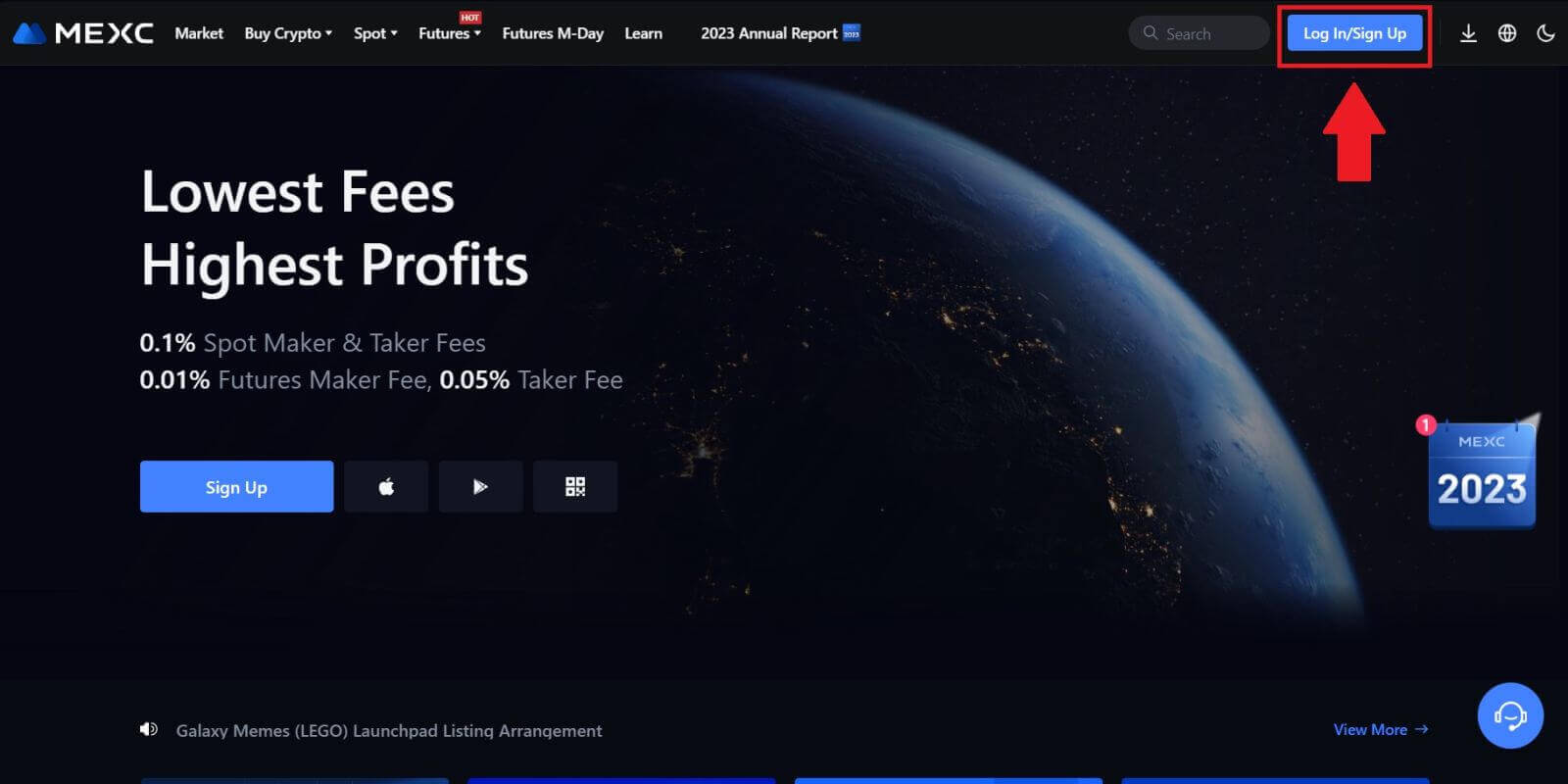
2. Кликнете на [Forgot Password?] за да продолжите. 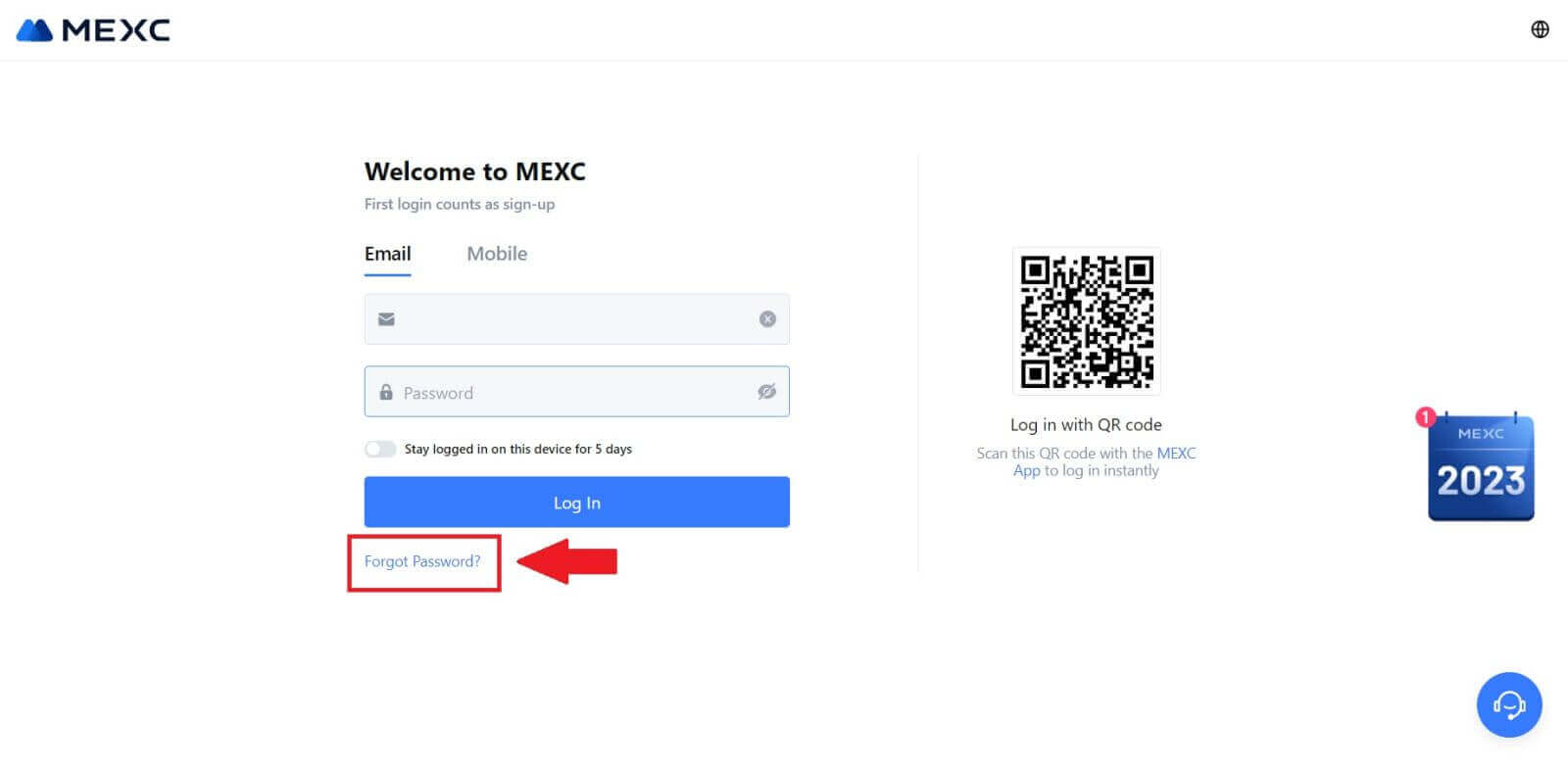
3. Пополнете ја е-поштата за вашата сметка на MEXC и кликнете [Следно]. 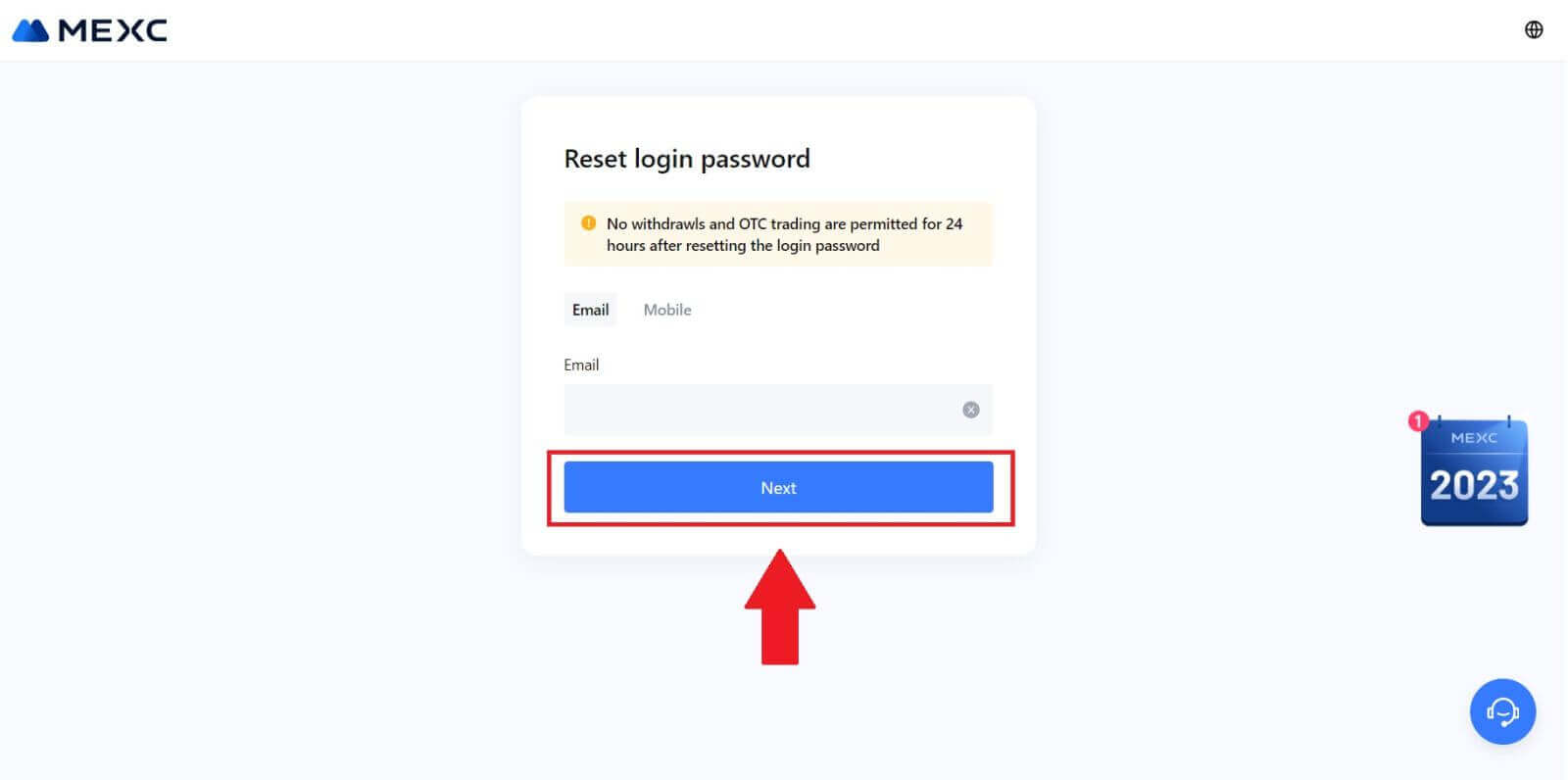
4. Кликнете на [Get Code] и 6-цифрениот код ќе биде испратен на вашата адреса за е-пошта. Внесете го кодот и кликнете [Следно]. 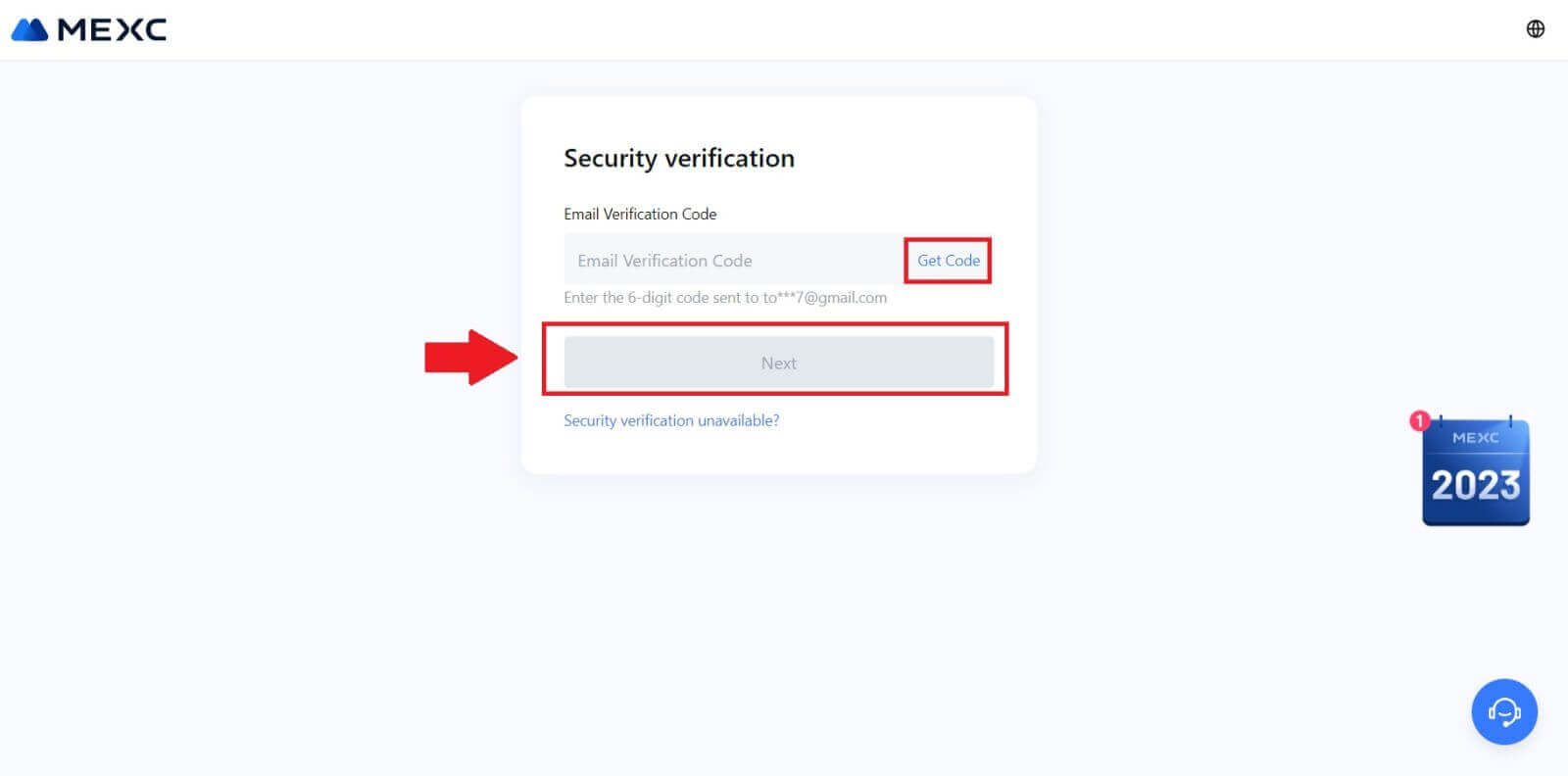
5. Внесете ја вашата нова лозинка и притиснете [Потврди].
После тоа, успешно сте ја ресетирале лозинката. Ве молиме користете ја новата лозинка за да се најавите на вашата сметка. 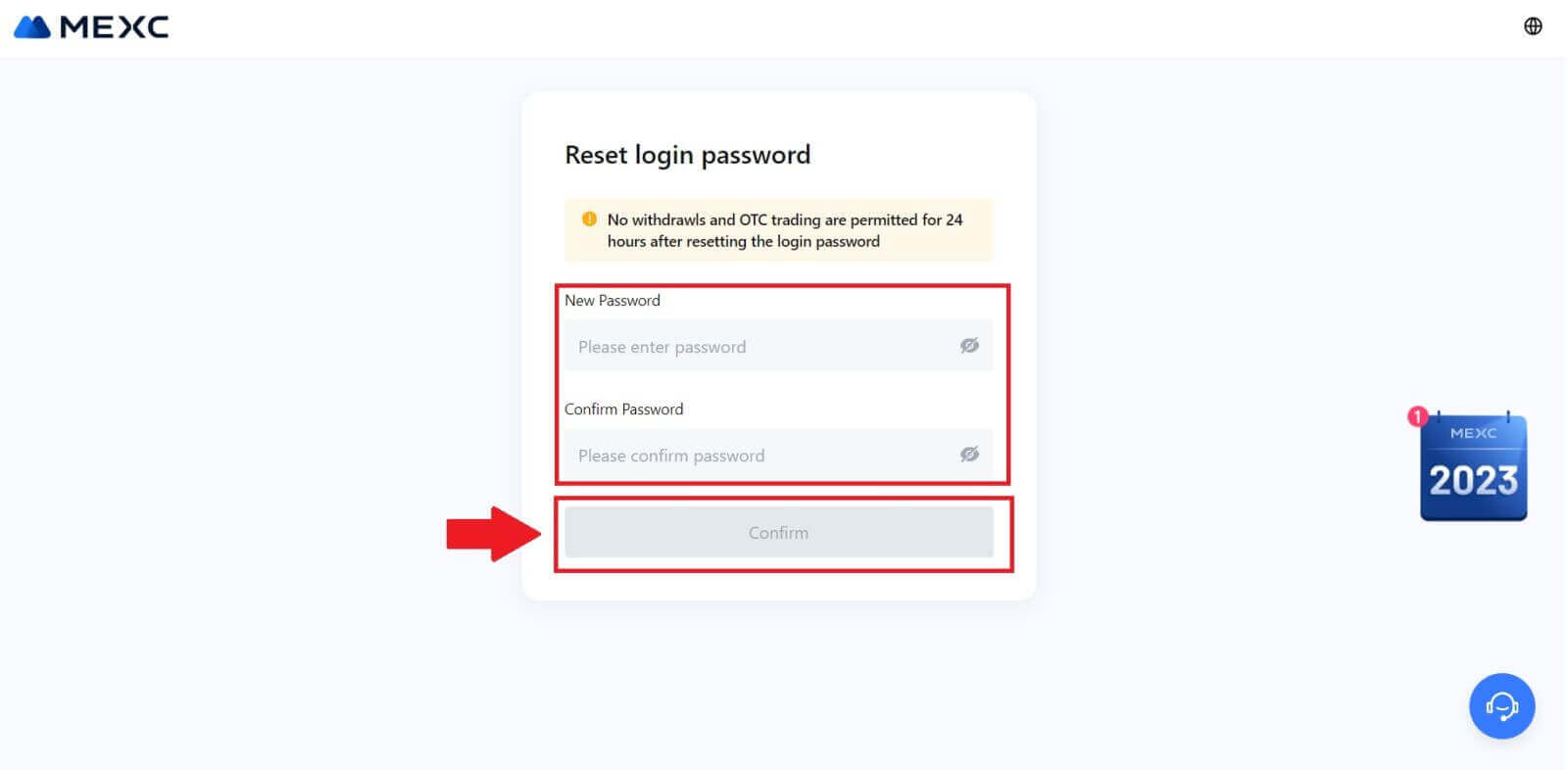
Ако ја користите апликацијата, кликнете [Заборавена лозинка?] како подолу.
1. Отворете ја апликацијата MEXC, допрете на иконата [Profile] , потоа кликнете на [Log In] и изберете [Forgot password?]. 
2. Пополнете ја е-поштата за вашата сметка на MEXC и кликнете [Следно]. 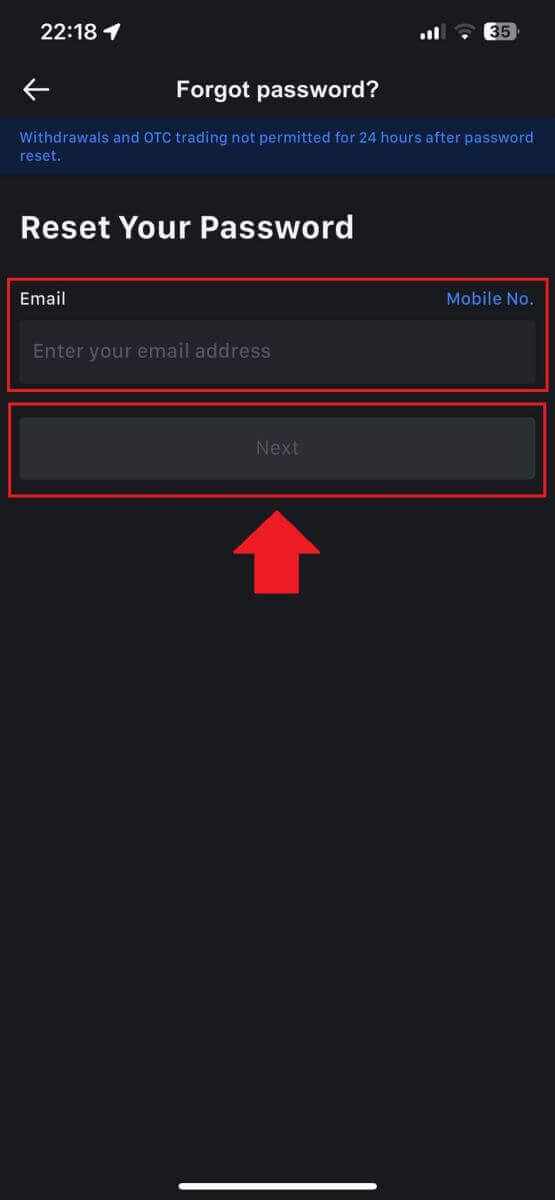
3. Кликнете на [Get Code] и 6-цифрениот код ќе биде испратен на вашата адреса за е-пошта. Внесете го кодот и кликнете [Submit]. 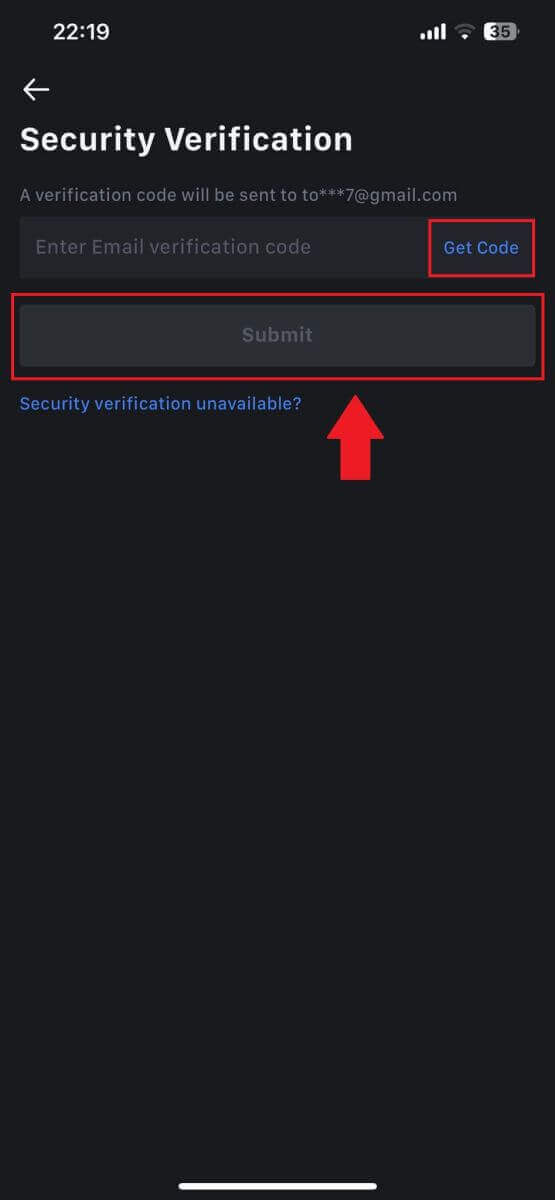
4. Внесете ја вашата нова лозинка и притиснете [Потврди].
После тоа, успешно сте ја ресетирале лозинката. Ве молиме користете ја новата лозинка за да се најавите на вашата сметка. 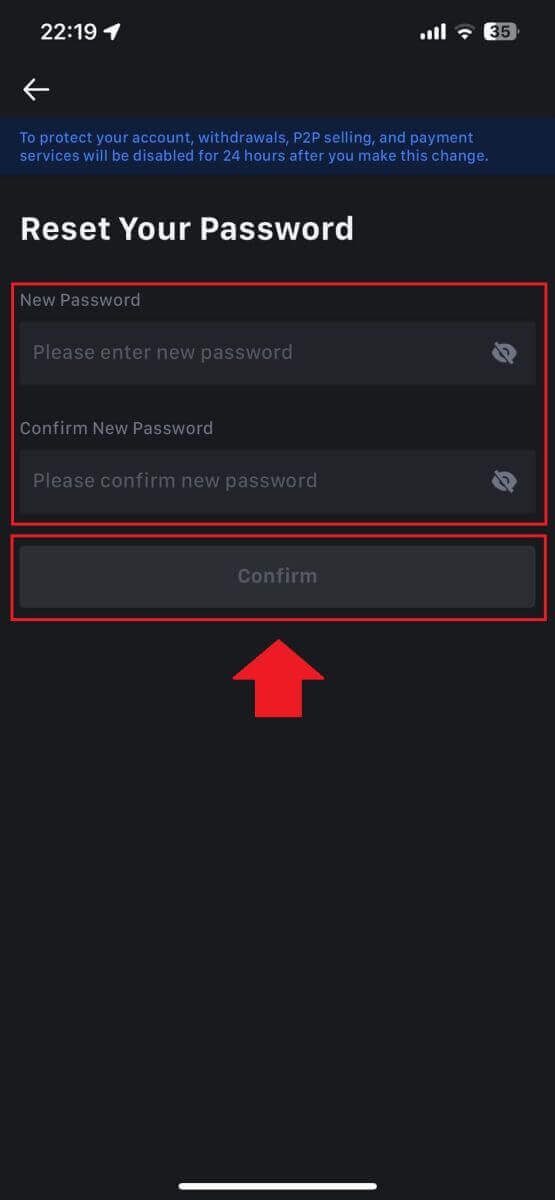
Најчесто поставувани прашања (ЧПП)
Што е автентикација со два фактори?
Дво-факторна автентикација (2FA) е дополнителен безбедносен слој за верификацијата на е-пошта и лозинката на вашата сметка. Со вклучено 2FA, ќе мора да го дадете кодот 2FA при извршување на одредени дејства на платформата MEXC.
Како функционира TOTP?
MEXC користи временска еднократна лозинка (TOTP) за автентикација со два фактори, таа вклучува генерирање на привремен, единствен еднократен 6-цифрен код* кој важи само 30 секунди. Ќе треба да го внесете овој код за да извршите дејства што влијаат на вашите средства или лични информации на платформата.
*Ве молиме имајте на ум дека кодот треба да се состои само од бројки.
Како да поставите Google Authenticator
1. Најавете се на веб-локацијата MEXC, кликнете на иконата [Profile] и изберете [Security].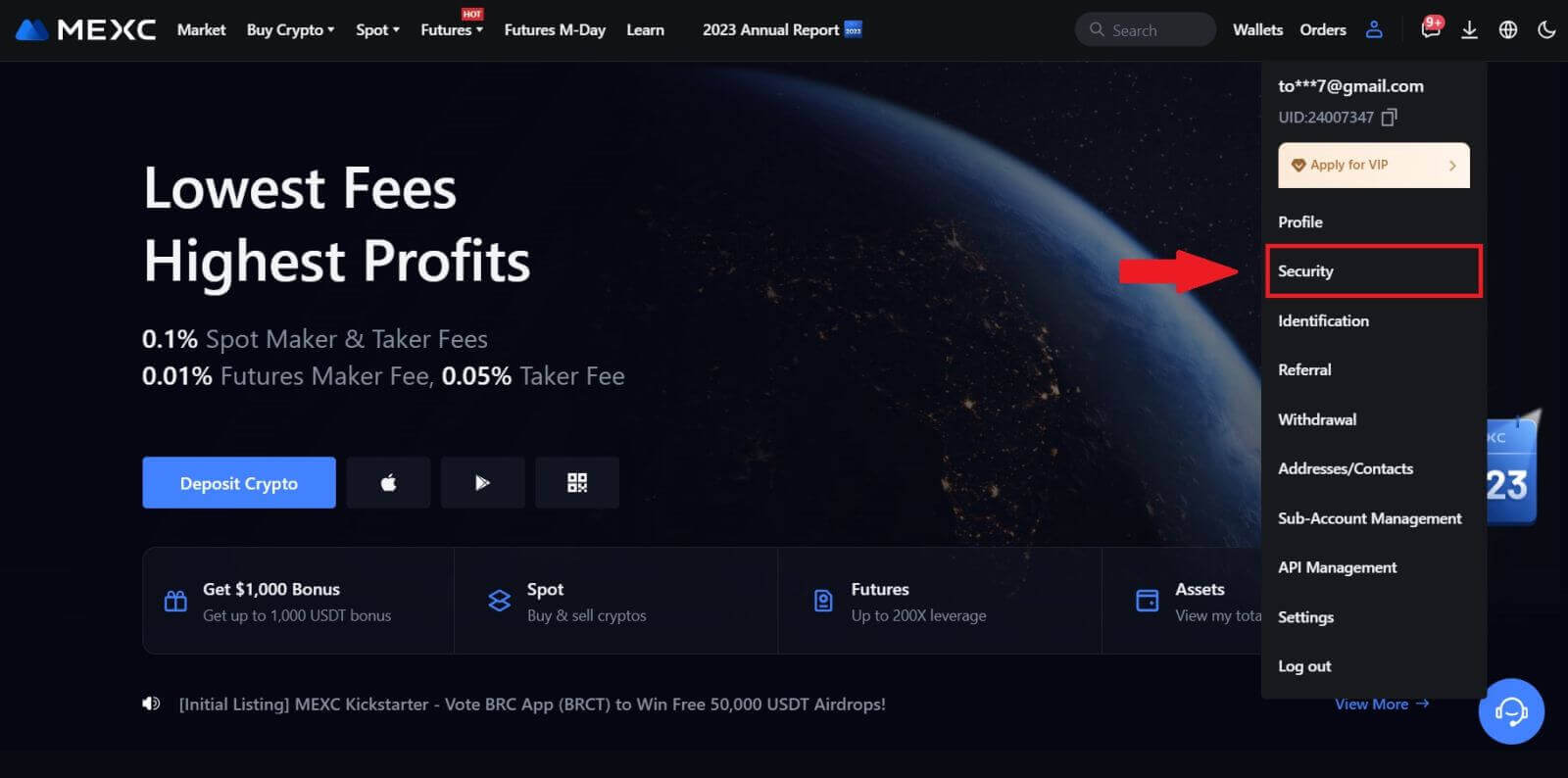
2. Изберете MEXC/Google Authenticator за поставување.
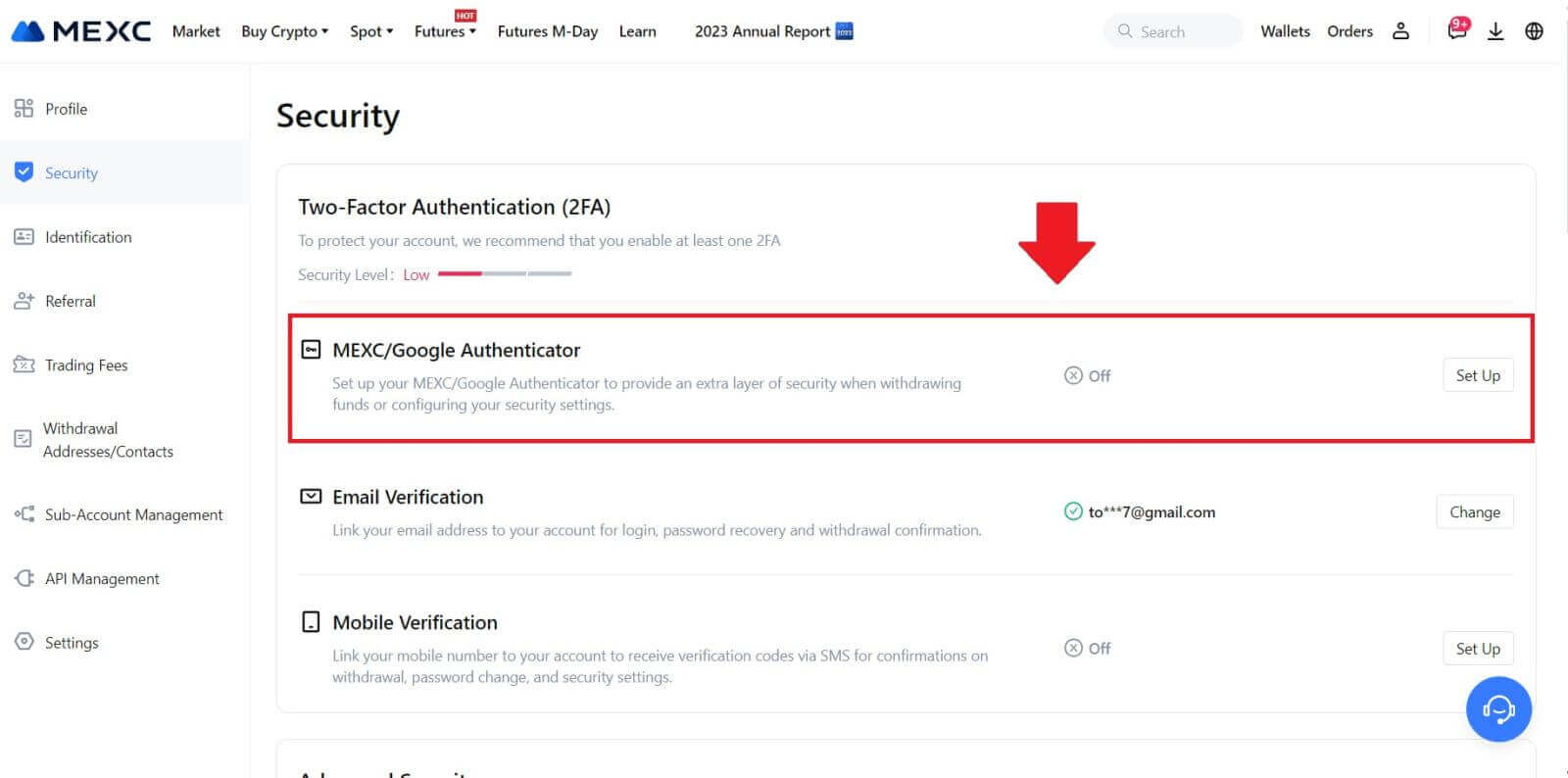
3. Инсталирајте ја апликацијата за автентикатор.
Ако користите уред со iOS, пристапете до App Store и лоцирајте го „Google Authenticator“ или „MEXC Authenticator“ за преземање.
За корисниците на Android, посетете ја Google Play и пронајдете „Google Authenticator“ или „MEXC Authenticator“ за инсталирање.
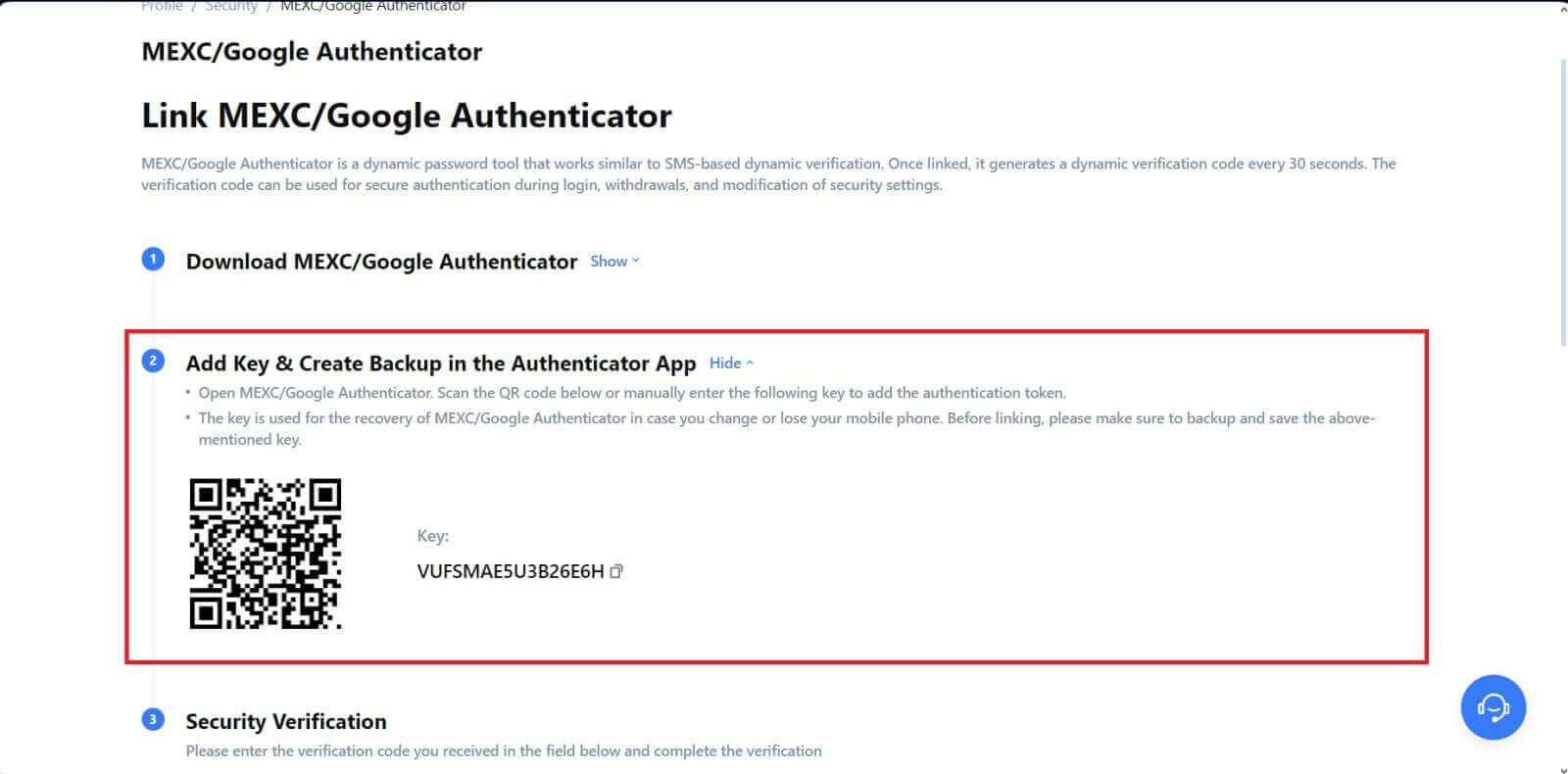 5. Кликнете на [Get Code] и внесете ја 6-цифрената шифра што е испратена на вашата е-пошта и кодот на Authenticator. Кликнете на [Поднеси] за да го завршите процесот.
5. Кликнете на [Get Code] и внесете ја 6-цифрената шифра што е испратена на вашата е-пошта и кодот на Authenticator. Кликнете на [Поднеси] за да го завршите процесот.